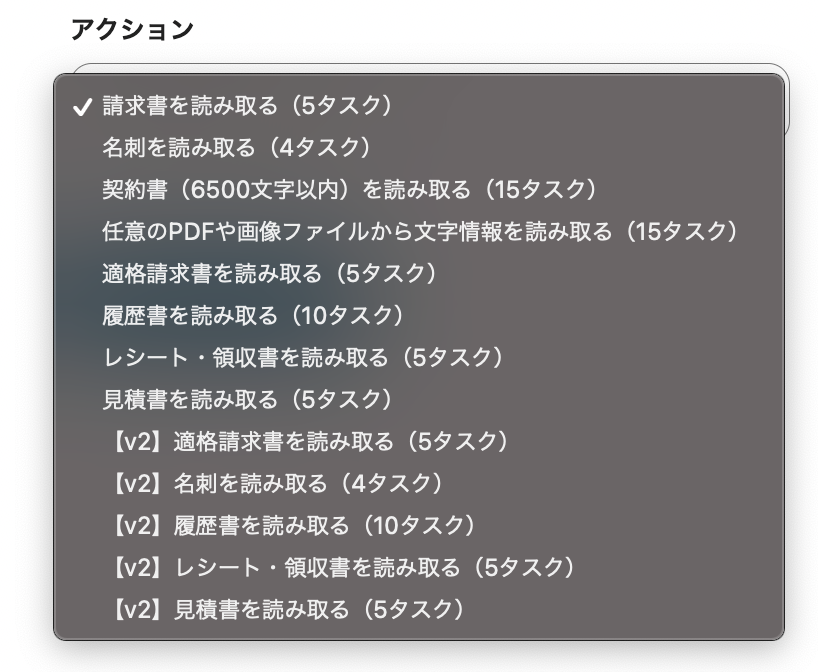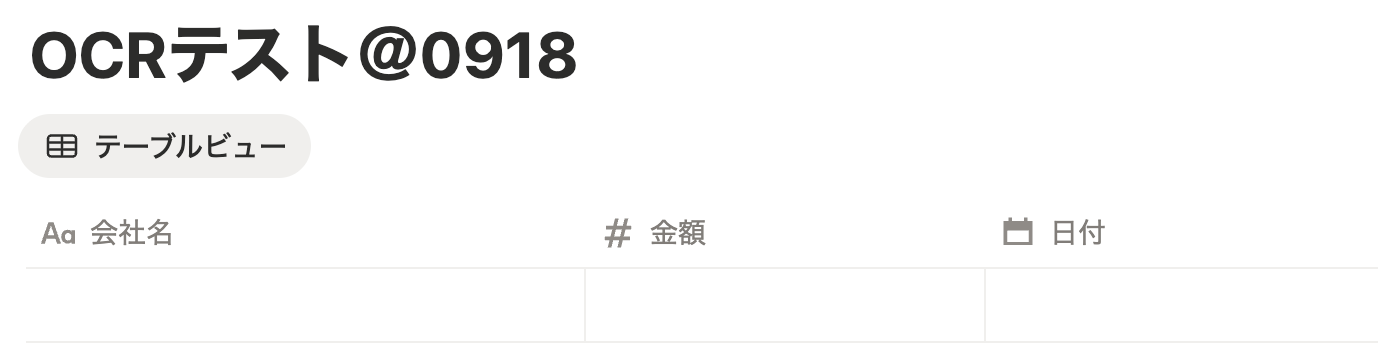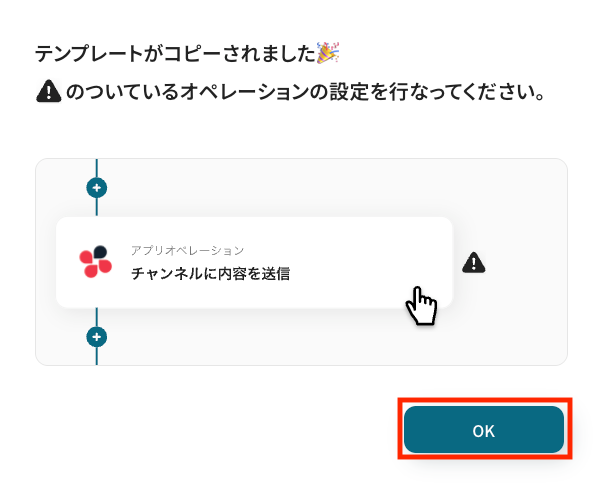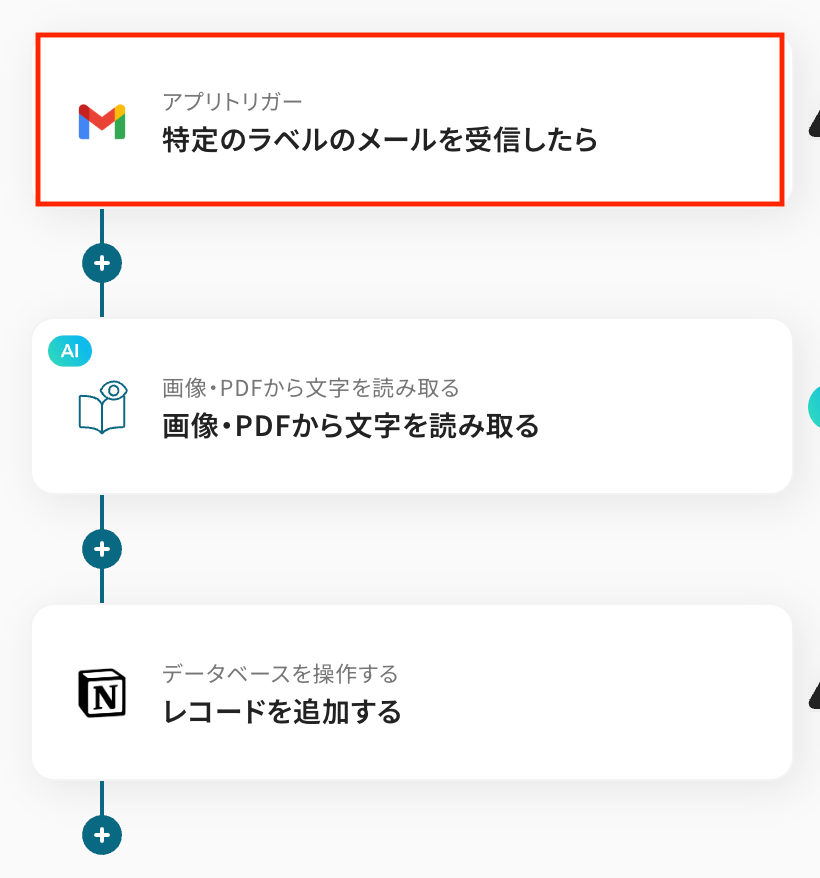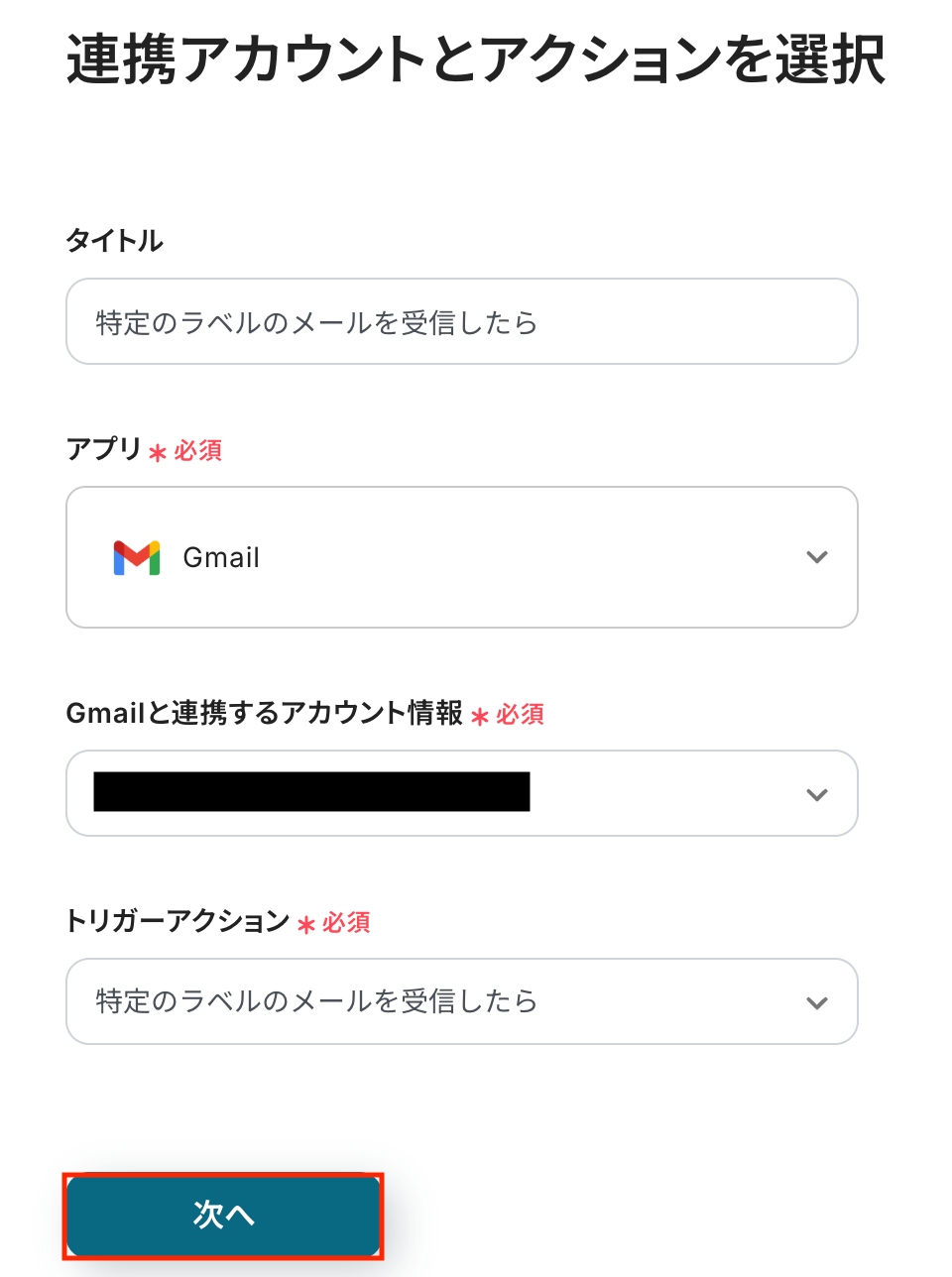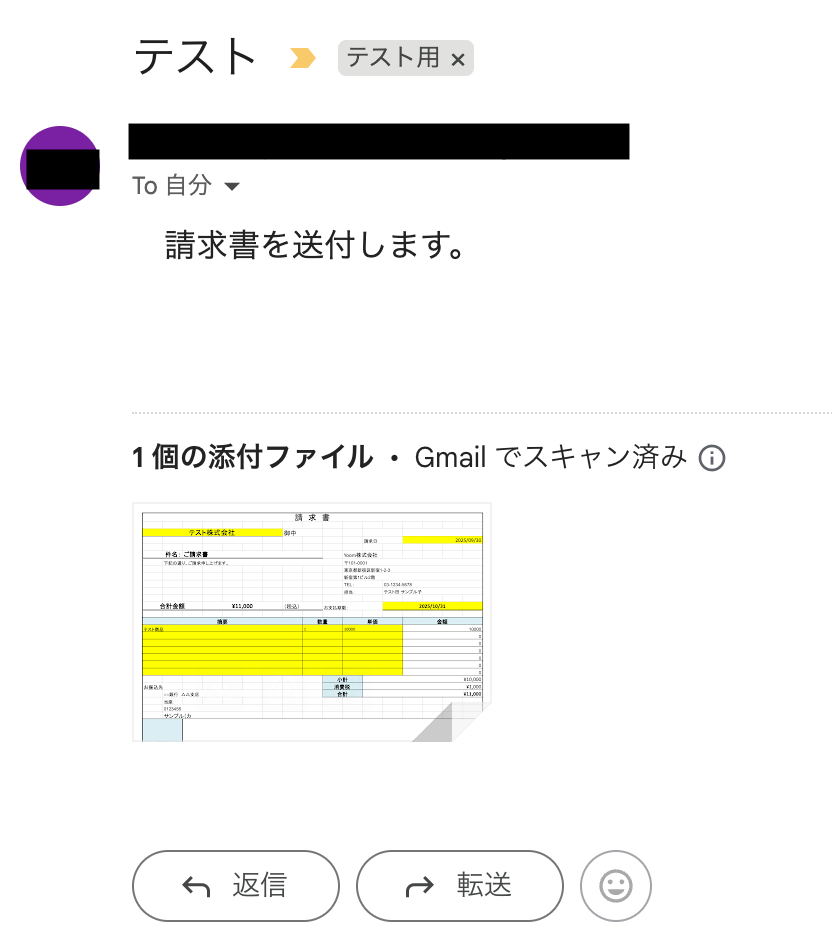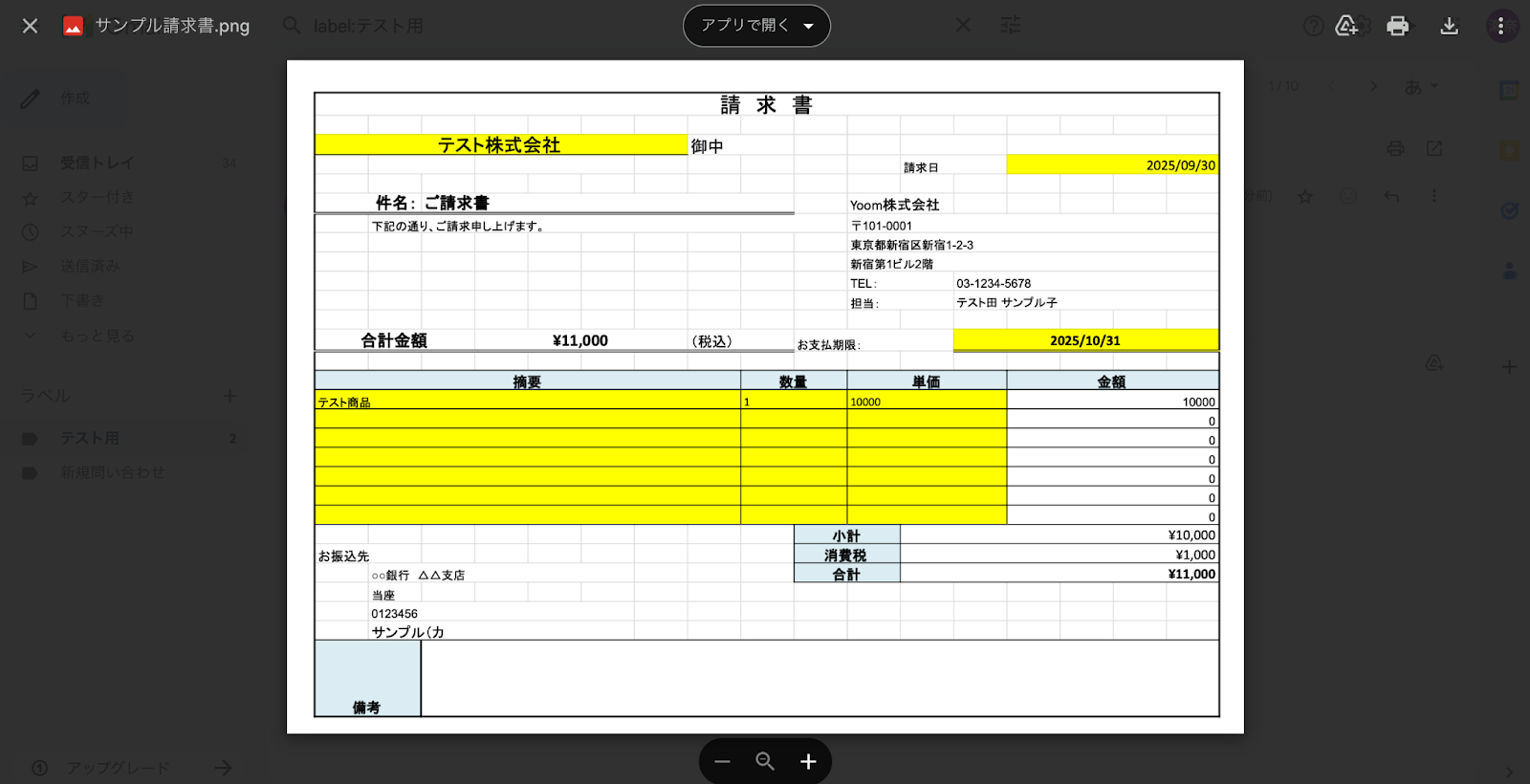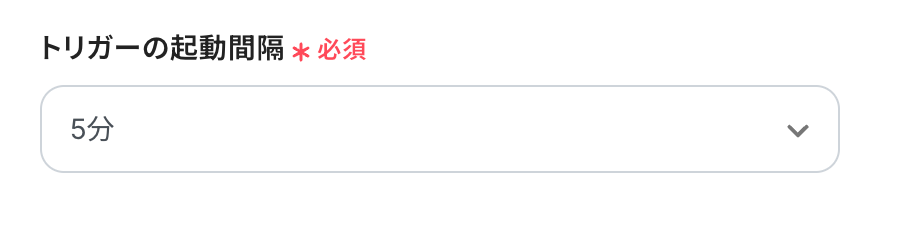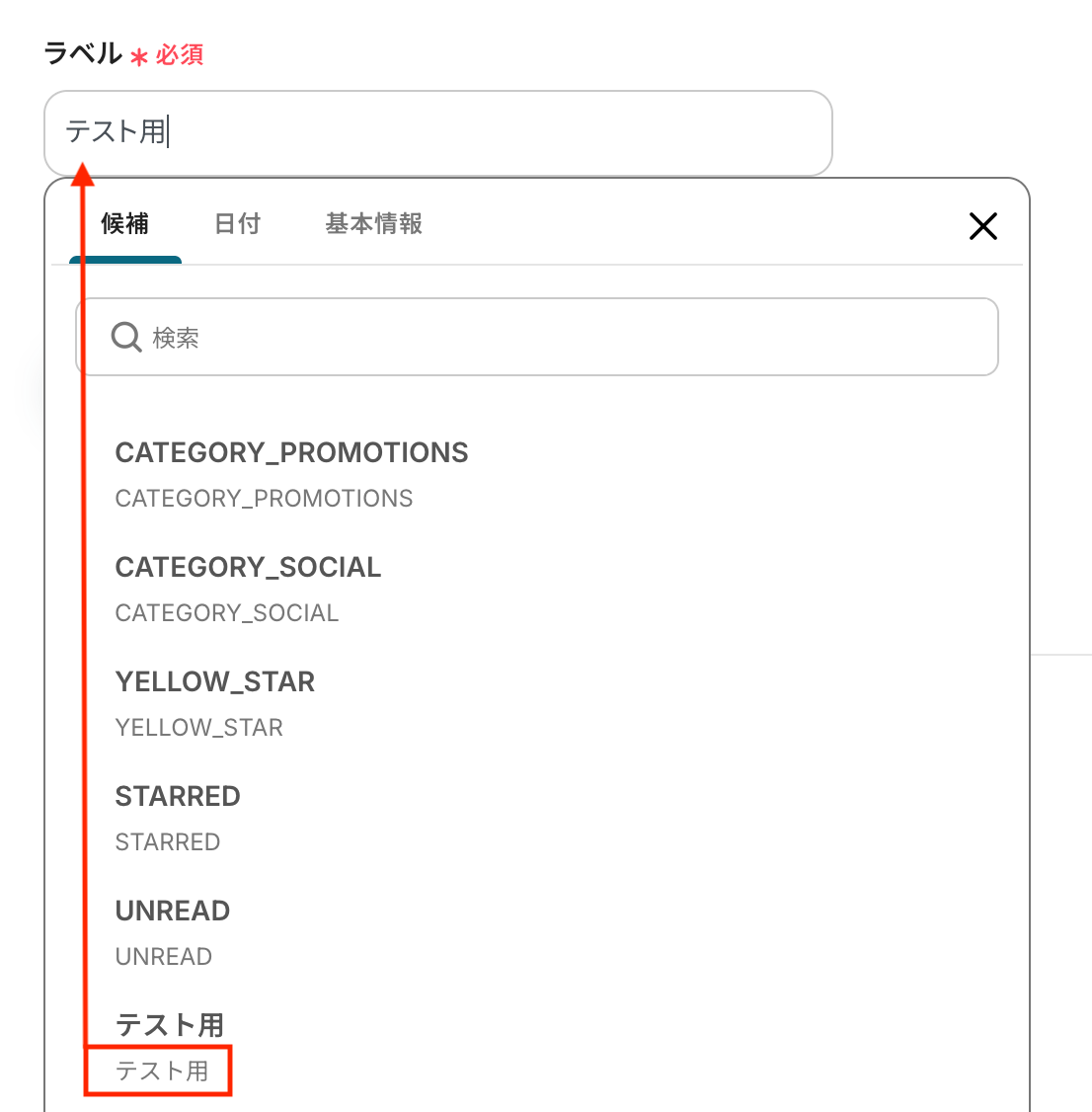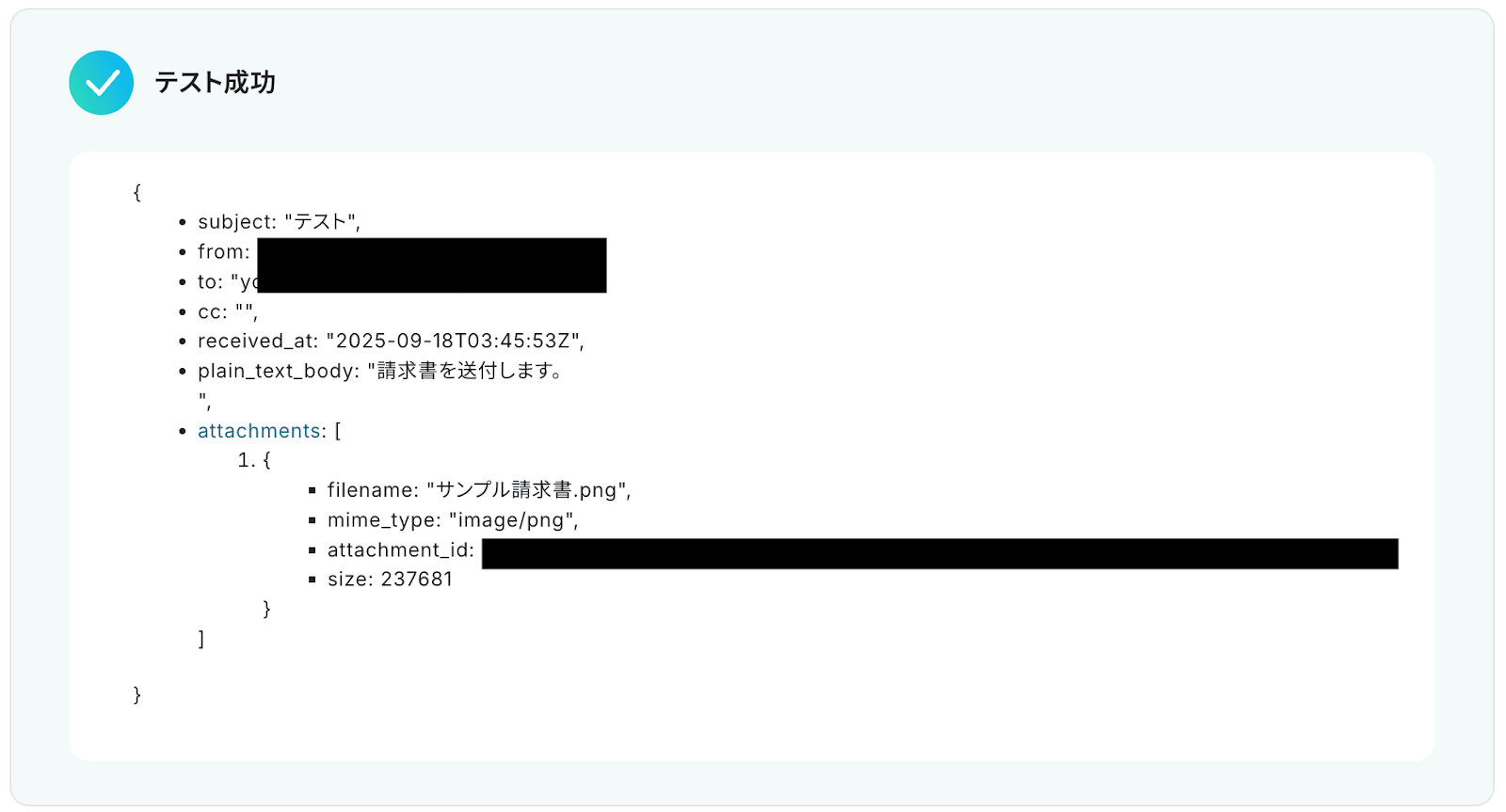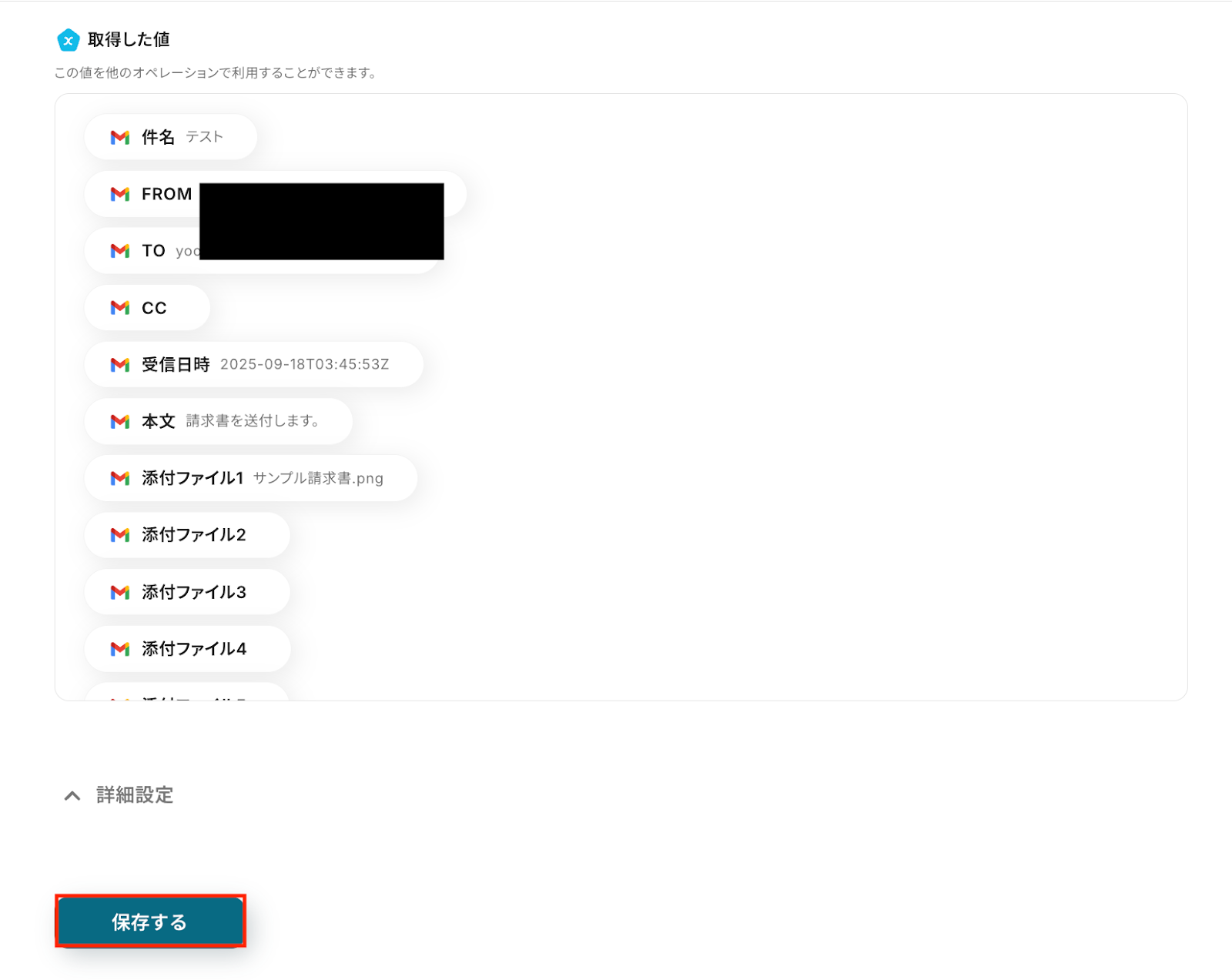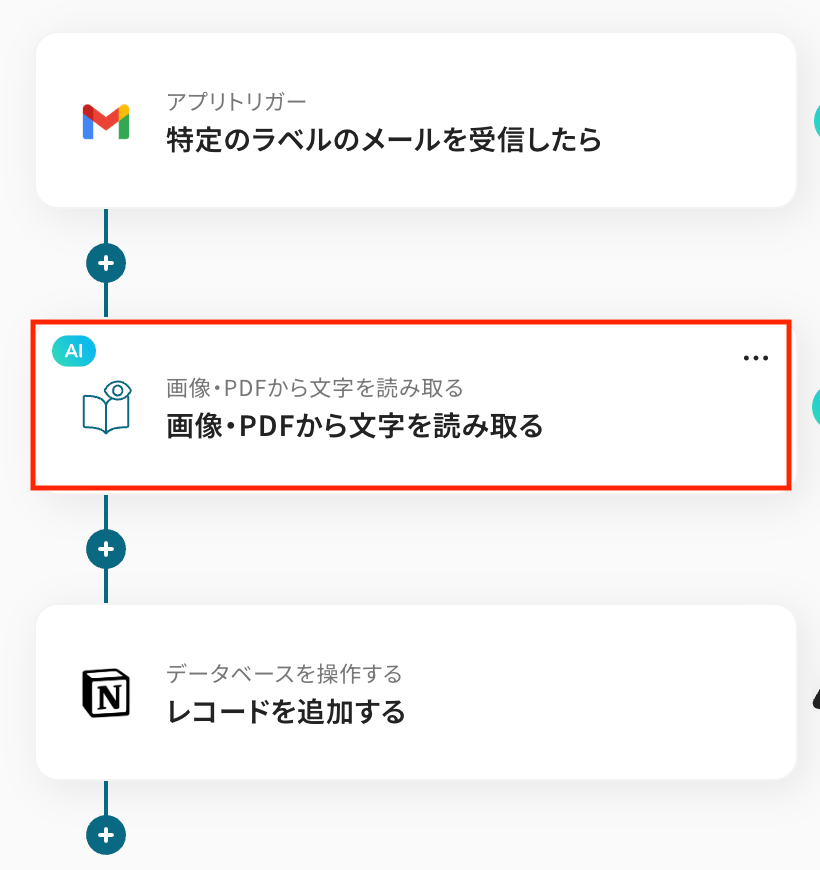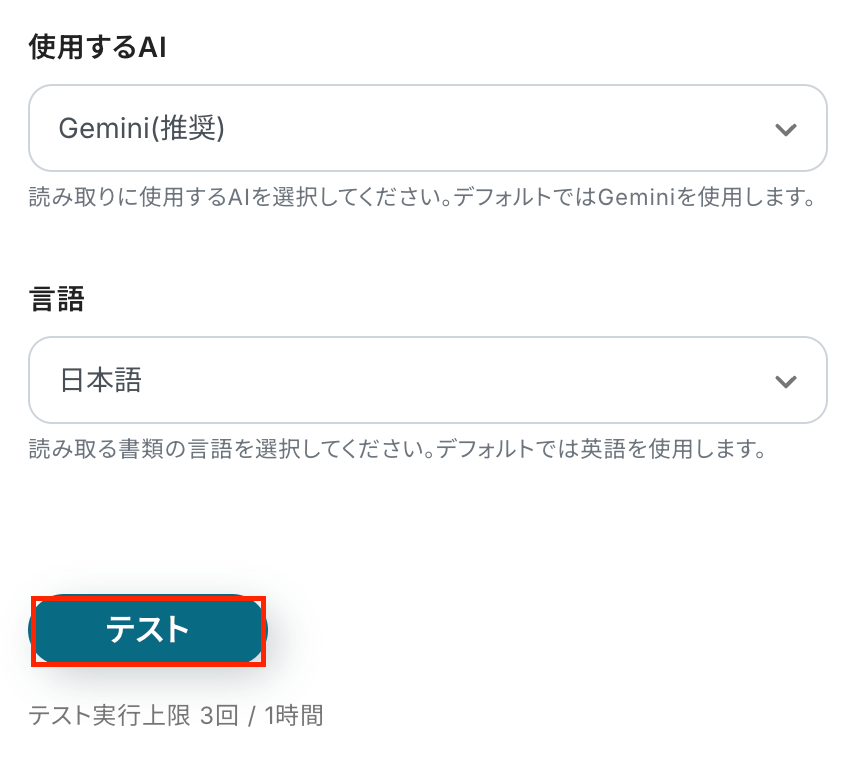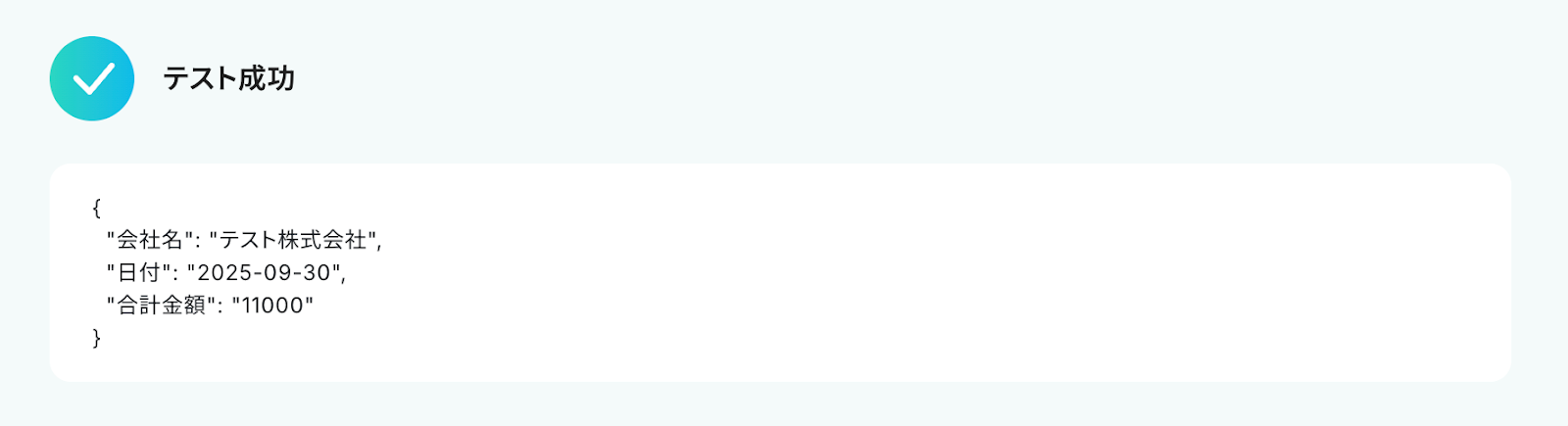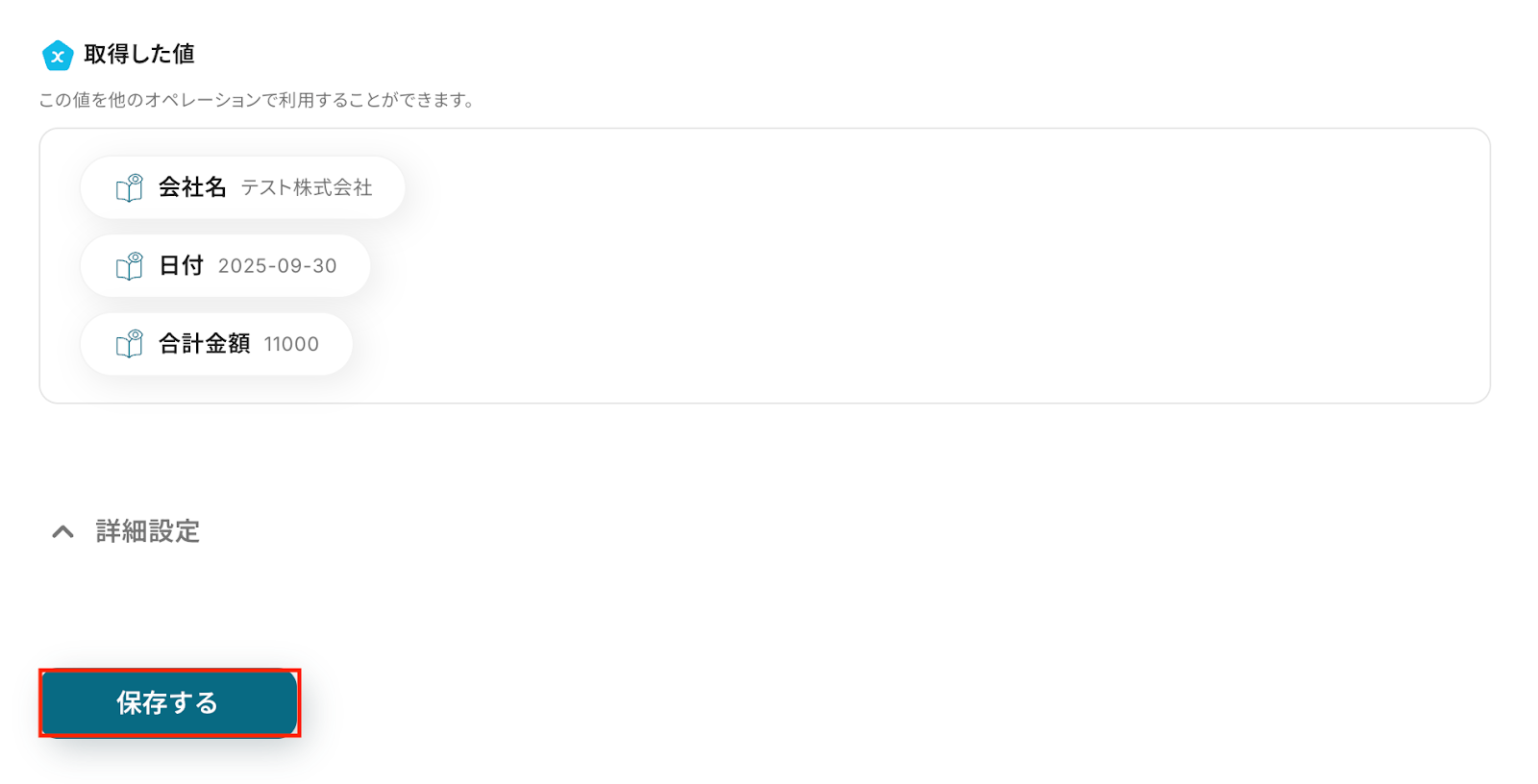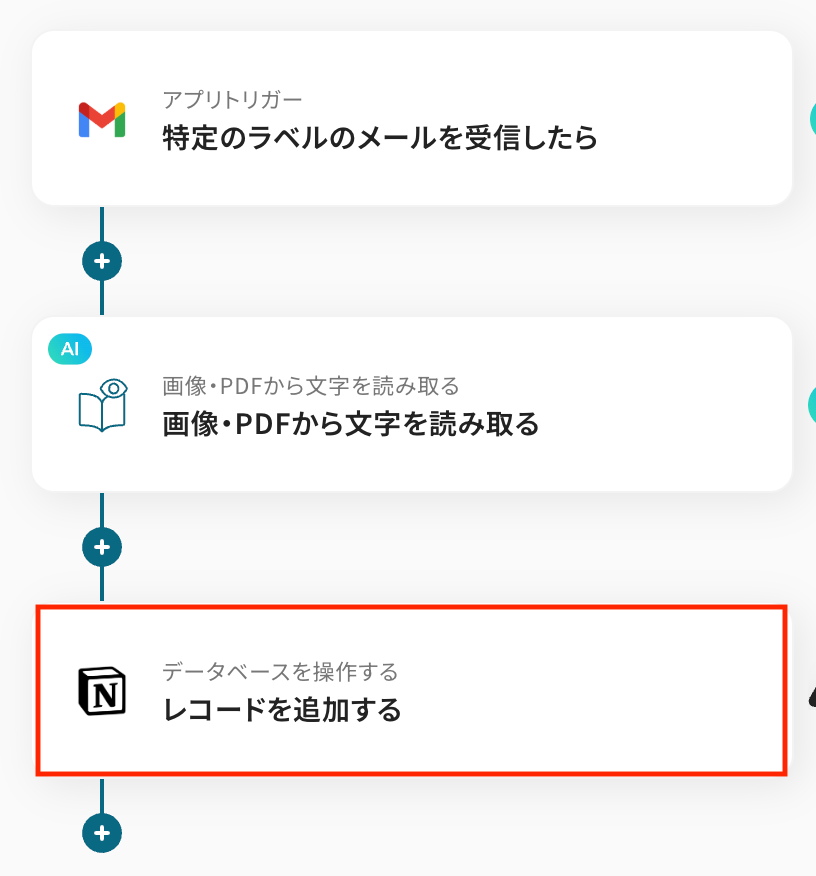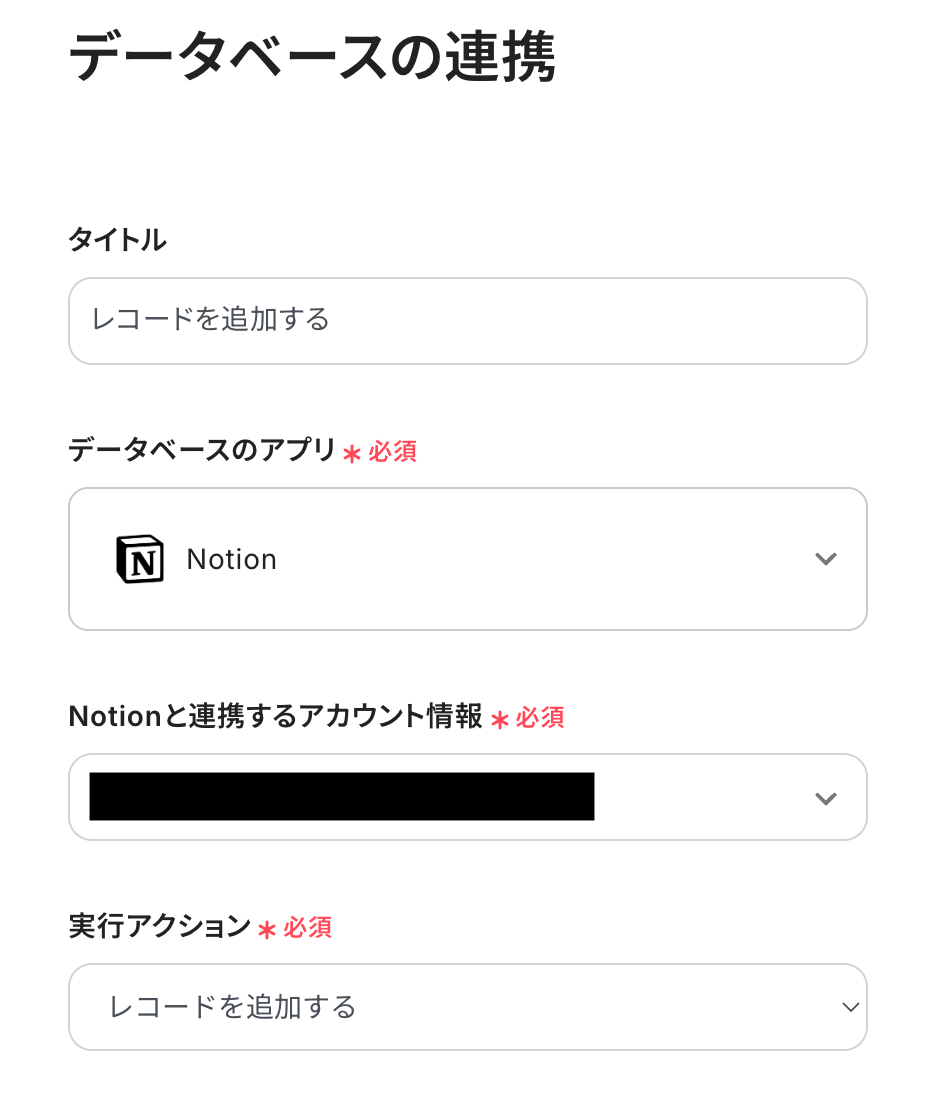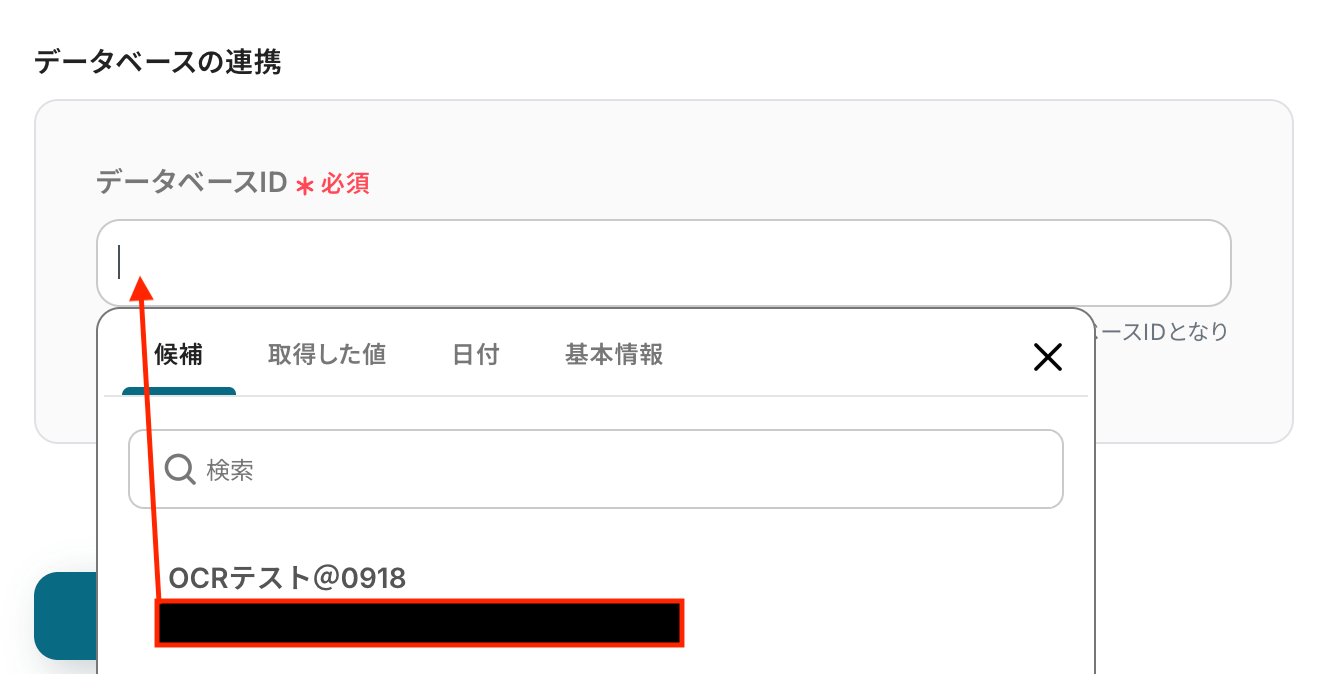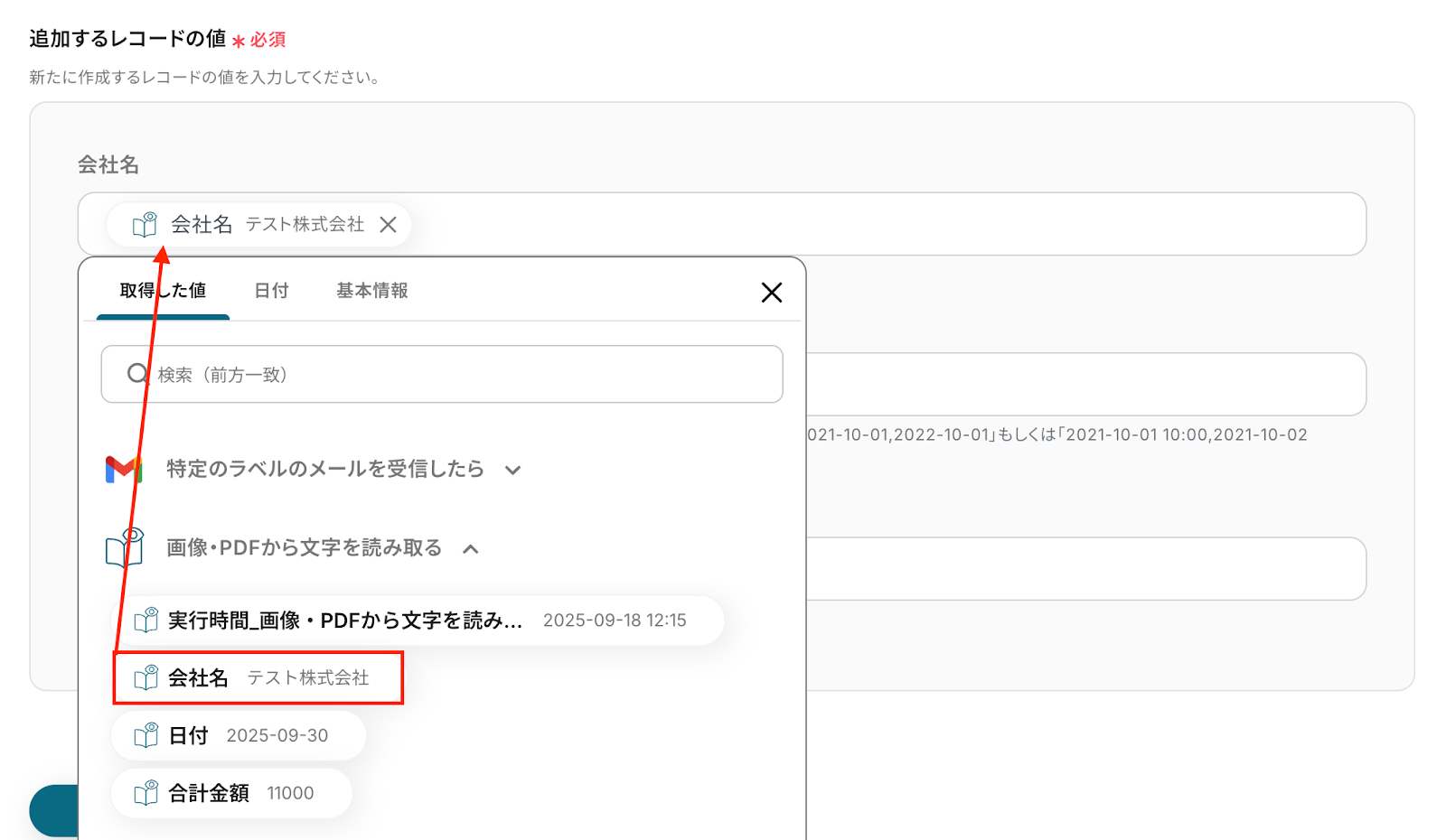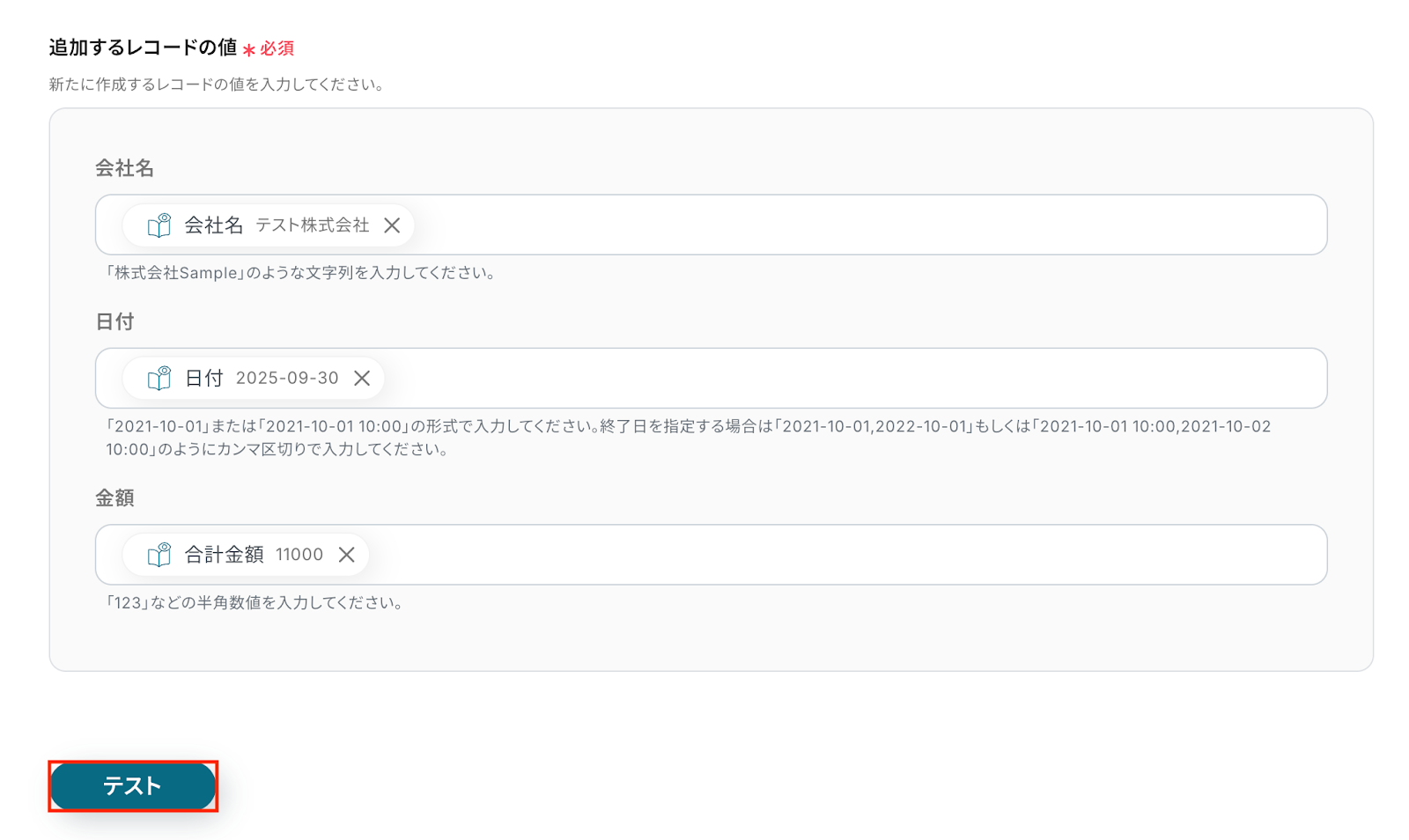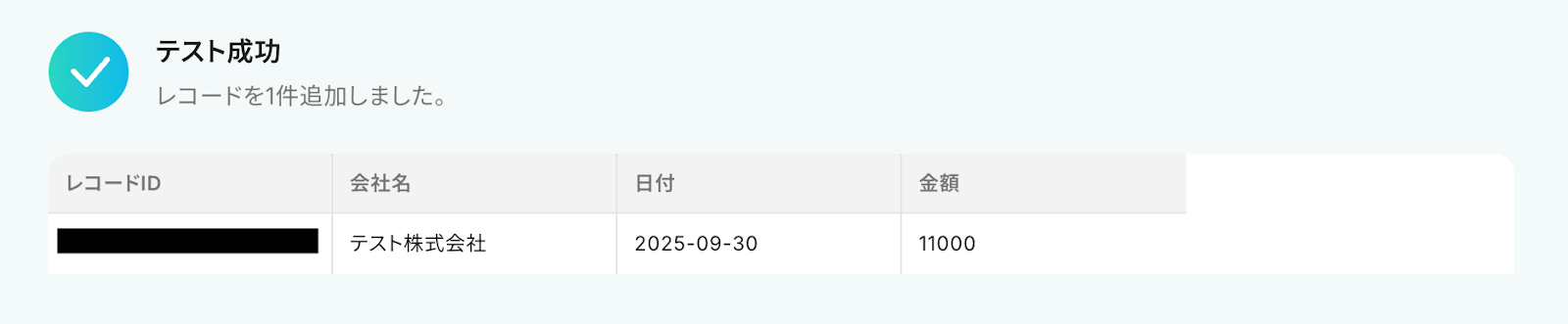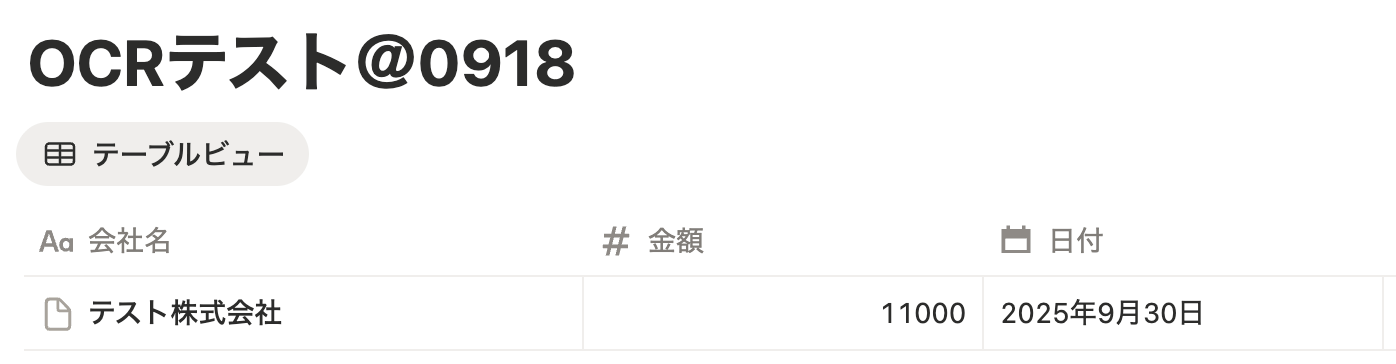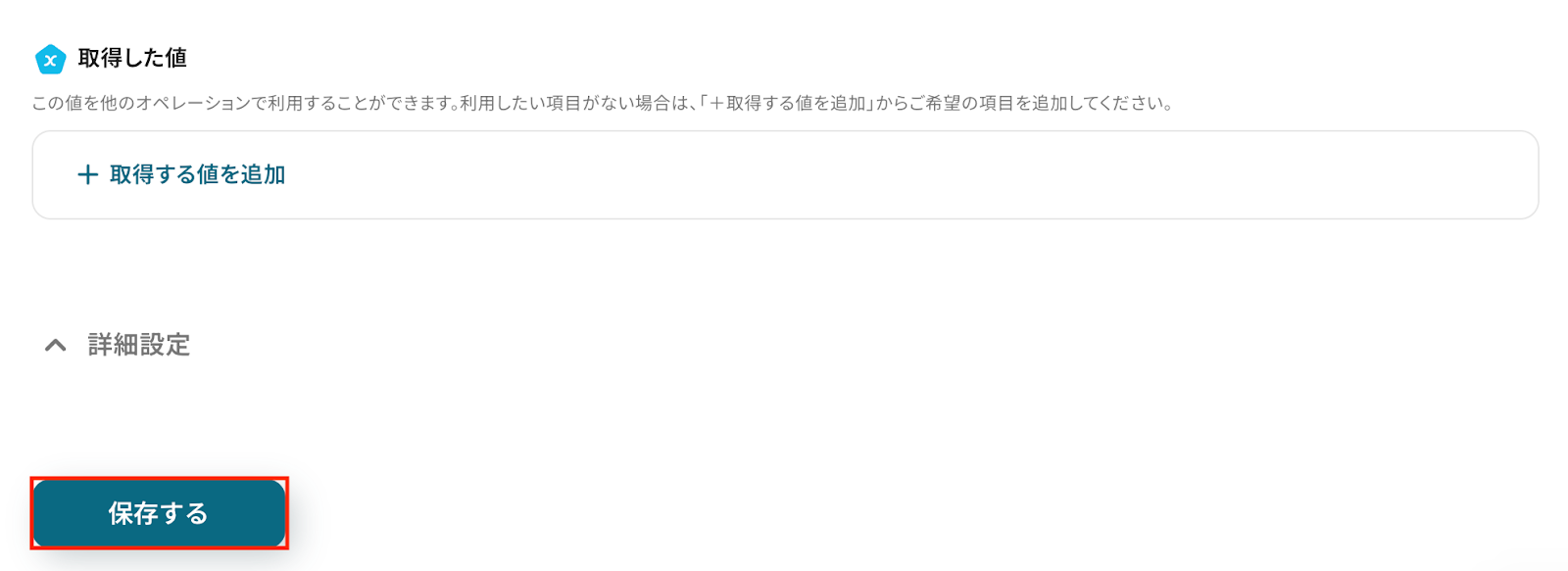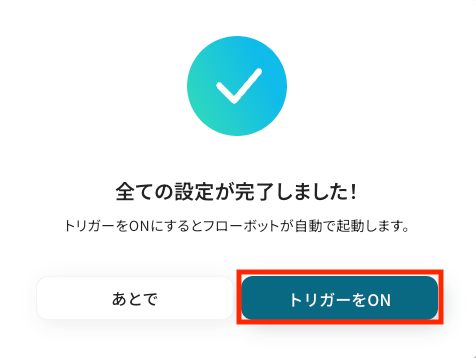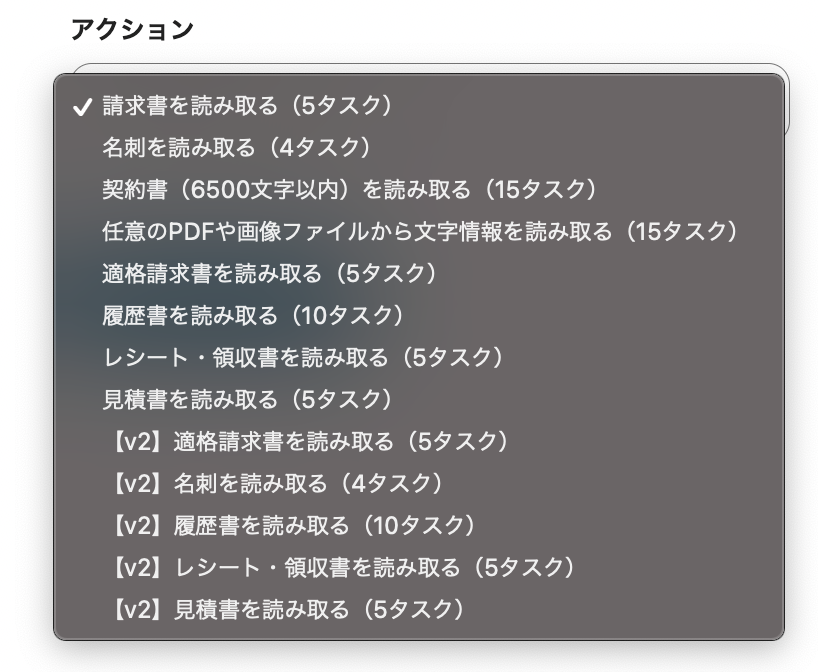Gmailで写真を受信したら、OCRでテキストに変換しNotionに追加する
試してみる
■概要
メールで受信した請求書や書類の画像を、手作業でテキストに書き起こしていませんか。こうした作業は手間がかかるだけでなく、転記ミスが発生する可能性もあります。
このワークフローはGmailで受信した写真や画像からOCRでテキストを抽出し、自動でNotionにデータを追加するため、書類のデータ化に関する課題をスムーズに解消できます。
■このテンプレートをおすすめする方
・Gmailで受信した画像の内容を、手作業でNotionに転記している方
・文字起こし作業を自動化し、業務をスムーズに進めたい方
・OCR技術を活用し、紙媒体の書類や画像データの管理を効率化したいと考えている方
■注意事項
・Gmail、NotionのそれぞれとYoomを連携してください。
・OCRまたは音声を文字起こしするAIオペレーションはチームプラン・サクセスプランでのみご利用いただける機能となっております。フリープラン・ミニプランの場合は設定しているフローボットのオペレーションはエラーとなりますので、ご注意ください。
・チームプランやサクセスプランなどの有料プランは、2週間の無料トライアルを行うことが可能です。無料トライアル中には制限対象のアプリやAI機能(オペレーション)を使用することができます。
・トリガーは5分、10分、15分、30分、60分の間隔で起動間隔を選択できます。
・プランによって最短の起動間隔が異なりますので、ご注意ください。
・OCRデータは6,500文字以上のデータや文字が小さい場合などは読み取れない場合があるので、ご注意ください。
「紙の書類や画像で受け取った情報を、一つひとつ手で入力するのが面倒…」
「請求書や領収書の情報を転記する際に、入力ミスが起きていないか不安になる…」
このように、画像に含まれる文字情報を手作業でテキスト化する業務に、手間や課題を感じていませんか?
もし、メールで受信した画像やストレージに保存した写真から自動で文字を読み取り、指定のツールにテキスト情報として記録できる仕組みがあれば、これらの煩わしい手作業から解放され、より付加価値の高いコア業務に集中する時間を創出できます!
今回ご紹介する自動化は、ノーコードで簡単に設定できて、手間や時間もかかりません。
ぜひ自動化を導入して作業をもっと楽にしましょう!
とにかく早く試したい方へ
Yoomには画像からテキストを抽出する業務フロー自動化のテンプレートが用意されています。
「まずは試してみたい!」という方は、以下のバナーをクリックして、すぐに自動化を体験してみましょう!
Gmailで写真を受信したら、OCRでテキストに変換しNotionに追加する
試してみる
■概要
メールで受信した請求書や書類の画像を、手作業でテキストに書き起こしていませんか。こうした作業は手間がかかるだけでなく、転記ミスが発生する可能性もあります。
このワークフローはGmailで受信した写真や画像からOCRでテキストを抽出し、自動でNotionにデータを追加するため、書類のデータ化に関する課題をスムーズに解消できます。
■このテンプレートをおすすめする方
・Gmailで受信した画像の内容を、手作業でNotionに転記している方
・文字起こし作業を自動化し、業務をスムーズに進めたい方
・OCR技術を活用し、紙媒体の書類や画像データの管理を効率化したいと考えている方
■注意事項
・Gmail、NotionのそれぞれとYoomを連携してください。
・OCRまたは音声を文字起こしするAIオペレーションはチームプラン・サクセスプランでのみご利用いただける機能となっております。フリープラン・ミニプランの場合は設定しているフローボットのオペレーションはエラーとなりますので、ご注意ください。
・チームプランやサクセスプランなどの有料プランは、2週間の無料トライアルを行うことが可能です。無料トライアル中には制限対象のアプリやAI機能(オペレーション)を使用することができます。
・トリガーは5分、10分、15分、30分、60分の間隔で起動間隔を選択できます。
・プランによって最短の起動間隔が異なりますので、ご注意ください。
・OCRデータは6,500文字以上のデータや文字が小さい場合などは読み取れない場合があるので、ご注意ください。
画像からテキストを抽出し、様々なツールに自動連携する方法
普段お使いの様々なツールを起点として、画像からテキスト情報を抽出し別のツールに自動で連携する方法を、具体的なテンプレートを使って紹介します!
気になる内容があれば、ぜひクリックしてみてください!
メールで受信した画像からテキストを抽出する
Gmailなどのメールツールで受信した画像ファイルからOCR機能でテキストを自動で抽出し、Notionなどのデータベースに情報を記録することができるため、これまで手作業で行っていたメール添付画像の転記作業をなくし、ヒューマンエラーの防止にも繋がります!
Gmailで写真を受信したら、OCRでテキストに変換しNotionに追加する
試してみる
■概要
メールで受信した請求書や書類の画像を、手作業でテキストに書き起こしていませんか。こうした作業は手間がかかるだけでなく、転記ミスが発生する可能性もあります。
このワークフローはGmailで受信した写真や画像からOCRでテキストを抽出し、自動でNotionにデータを追加するため、書類のデータ化に関する課題をスムーズに解消できます。
■このテンプレートをおすすめする方
・Gmailで受信した画像の内容を、手作業でNotionに転記している方
・文字起こし作業を自動化し、業務をスムーズに進めたい方
・OCR技術を活用し、紙媒体の書類や画像データの管理を効率化したいと考えている方
■注意事項
・Gmail、NotionのそれぞれとYoomを連携してください。
・OCRまたは音声を文字起こしするAIオペレーションはチームプラン・サクセスプランでのみご利用いただける機能となっております。フリープラン・ミニプランの場合は設定しているフローボットのオペレーションはエラーとなりますので、ご注意ください。
・チームプランやサクセスプランなどの有料プランは、2週間の無料トライアルを行うことが可能です。無料トライアル中には制限対象のアプリやAI機能(オペレーション)を使用することができます。
・トリガーは5分、10分、15分、30分、60分の間隔で起動間隔を選択できます。
・プランによって最短の起動間隔が異なりますので、ご注意ください。
・OCRデータは6,500文字以上のデータや文字が小さい場合などは読み取れない場合があるので、ご注意ください。
フォームで送信された画像からテキストを抽出する
Googleフォームなどで送信された画像からテキスト情報を自動で読み取り、Google スプレッドシートなどに記録することもできるため、アンケートの回答や申込書の内容などを効率的にデータ化し、管理の手間を削減できるでしょう。
Googleフォームで写真が送信されたら、OCRでテキストに変換しGoogle スプレッドシートに追加する
試してみる
■概要
Googleフォームで受信した領収書やアンケート画像の内容を、一つひとつ手作業でテキスト化していませんか。このような手作業は時間がかかるだけでなく、入力ミスが発生する可能性もあります。このワークフローは、まるで高機能なコンバーターのように、Googleフォームに送信された画像ファイルから自動で文字を読み取り、テキストデータとしてGoogle スプレッドシートに記録するため、面倒なデータ入力作業を効率化します。
■このテンプレートをおすすめする方
・Googleフォームで受け取った画像データの文字起こしに手間を感じている方
・領収書やアンケートなど、画像内のテキストを手作業で転記している担当者の方
・高機能なコンバーターのような機能を活用し、業務を自動化したい方
■注意事項
・Googleフォーム、Google スプレッドシートのそれぞれとYoomを連携してください。
・トリガーは5分、10分、15分、30分、60分の間隔で起動間隔を選択できます。
・プランによって最短の起動間隔が異なりますので、ご注意ください。
・OCRまたは音声を文字起こしするAIオペレーションはチームプラン・サクセスプランでのみご利用いただける機能となっております。フリープラン・ミニプランの場合は設定しているフローボットのオペレーションはエラーとなりますので、ご注意ください。
・チームプランやサクセスプランなどの有料プランは、2週間の無料トライアルを行うことが可能です。無料トライアル中には制限対象のアプリやAI機能(オペレーション)を使用することができます。
・ダウンロード可能なファイル容量は最大300MBまでです。アプリの仕様によっては300MB未満になる可能性があるので、ご注意ください。
・トリガー、各オペレーションでの取り扱い可能なファイル容量の詳細は下記をご参照ください。
https://intercom.help/yoom/ja/articles/9413924
・Googleフォームをトリガーとして使用した際の回答内容を取得する方法は下記を参照ください。
https://intercom.help/yoom/ja/articles/6807133
・OCRデータは6,500文字以上のデータや文字が小さい場合などは読み取れない場合があるので、ご注意ください。
ストレージサービス上の画像からテキストを抽出する
Dropboxなどのストレージサービスにアップロードされた画像からテキストを自動で抽出し、Airtableなどのデータベースに記録することで、保管している書類や画像の情報を一元管理し、必要な情報をいつでもすぐに引き出せるようになります。
Dropboxに写真がアップロードされたら、OCRでテキストに変換しAirtableでレコードを作成する
試してみる
■概要
レシートや名刺、アンケート用紙などを写真に撮った後、手作業でテキストを転記する作業に手間を感じていませんか。このワークフローは、そうした課題を解決するため、画像からテキストへの変換プロセスを自動化します。Dropboxに画像ファイルをアップロードするだけで、OCR機能が自動でテキストを抽出し、Airtableのデータベースへ情報を整理・保存するため、手作業による転記作業そのものをなくすことが可能です。
■このテンプレートをおすすめする方
・Dropboxに保存した画像からAirtableへ手作業で情報転記している方
・写真からテキストを変換する作業を効率化したい方
・手作業によるデータ入力ミスをなくし、業務の正確性を高めたいと考えている方
■注意事項
・Dropbox、AirtableのそれぞれとYoomを連携してください。
・トリガーは5分、10分、15分、30分、60分の間隔で起動間隔を選択できます。
・プランによって最短の起動間隔が異なりますので、ご注意ください。
・OCRまたは音声を文字起こしするAIオペレーションはチームプラン・サクセスプランでのみご利用いただける機能となっております。フリープラン・ミニプランの場合は設定しているフローボットのオペレーションはエラーとなりますので、ご注意ください。
・チームプランやサクセスプランなどの有料プランは、2週間の無料トライアルを行うことが可能です。無料トライアル中には制限対象のアプリやAI機能(オペレーション)を使用することができます。
・ダウンロード可能なファイル容量は最大300MBまでです。アプリの仕様によっては300MB未満になる可能性があるので、ご注意ください。
・トリガー、各オペレーションでの取り扱い可能なファイル容量の詳細は下記をご参照ください。
https://intercom.help/yoom/ja/articles/9413924
・OCRデータは6,500文字以上のデータや文字が小さい場合などは読み取れない場合があるので、ご注意ください。
Gmailで受信した画像からテキストを抽出し、Notionに記録するフローを作ってみよう
それではここから代表的な例として、Gmailで写真を受信したら、OCRでテキストに変換しNotionに自動で追加するフローを解説していきます!
ここではYoomを使用してノーコードで設定をしていきます。
もしまだYoomのアカウントをお持ちでない場合は、こちらの登録フォームからアカウントを発行しておきましょう。
※今回連携するアプリの公式サイト:Gmail/Notion
[Yoomとは]
フローの作成方法
今回は大きく分けて以下のプロセスで作成します。
- GmailとNotionのマイアプリ連携
- テンプレートをコピー
- Gmailのトリガー設定、OCR設定、Notionのアクション設定
- トリガーをONにし、フローが起動するかを確認
Gmailで写真を受信したら、OCRでテキストに変換しNotionに追加する
試してみる
■概要
メールで受信した請求書や書類の画像を、手作業でテキストに書き起こしていませんか。こうした作業は手間がかかるだけでなく、転記ミスが発生する可能性もあります。
このワークフローはGmailで受信した写真や画像からOCRでテキストを抽出し、自動でNotionにデータを追加するため、書類のデータ化に関する課題をスムーズに解消できます。
■このテンプレートをおすすめする方
・Gmailで受信した画像の内容を、手作業でNotionに転記している方
・文字起こし作業を自動化し、業務をスムーズに進めたい方
・OCR技術を活用し、紙媒体の書類や画像データの管理を効率化したいと考えている方
■注意事項
・Gmail、NotionのそれぞれとYoomを連携してください。
・OCRまたは音声を文字起こしするAIオペレーションはチームプラン・サクセスプランでのみご利用いただける機能となっております。フリープラン・ミニプランの場合は設定しているフローボットのオペレーションはエラーとなりますので、ご注意ください。
・チームプランやサクセスプランなどの有料プランは、2週間の無料トライアルを行うことが可能です。無料トライアル中には制限対象のアプリやAI機能(オペレーション)を使用することができます。
・トリガーは5分、10分、15分、30分、60分の間隔で起動間隔を選択できます。
・プランによって最短の起動間隔が異なりますので、ご注意ください。
・OCRデータは6,500文字以上のデータや文字が小さい場合などは読み取れない場合があるので、ご注意ください。
ステップ1:GmailとNotionをマイアプリ連携
ここでは、Yoomとそれぞれのアプリを連携して、操作が行えるようにしていきます。
GmailとYoomのマイアプリ登録
以下の手順をご参照ください。
NotionとYoomのマイアプリ登録
まず、事前準備として Notion上にデータベースを作成しておきましょう。
ここで作成したデータベースに、最後のステップでレコードが追加されます。
データベースはこのタイミングで作成しておかないと、後述するアクセス許可画面に表示されないため注意が必要です。
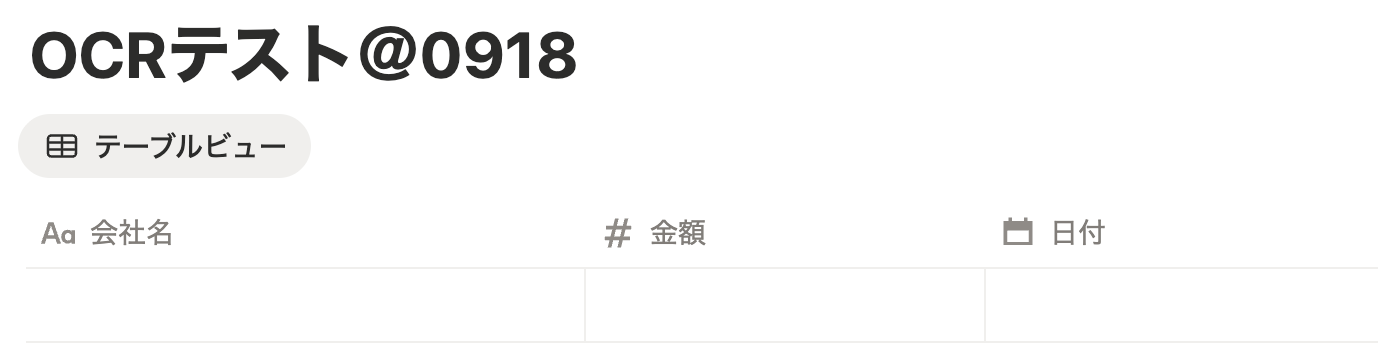
事前準備が完了したら、以下の手順をご参照ください。
以上でマイアプリ登録は完了です!
ステップ2: 該当のテンプレートをコピー
ここからいよいよフローの作成に入ります。
簡単に設定できるようテンプレートを用意しているので、まずはコピーします。
Yoomにログイン後、以下バナーの「試してみる」をクリックしてください。
Gmailで写真を受信したら、OCRでテキストに変換しNotionに追加する
試してみる
■概要
メールで受信した請求書や書類の画像を、手作業でテキストに書き起こしていませんか。こうした作業は手間がかかるだけでなく、転記ミスが発生する可能性もあります。
このワークフローはGmailで受信した写真や画像からOCRでテキストを抽出し、自動でNotionにデータを追加するため、書類のデータ化に関する課題をスムーズに解消できます。
■このテンプレートをおすすめする方
・Gmailで受信した画像の内容を、手作業でNotionに転記している方
・文字起こし作業を自動化し、業務をスムーズに進めたい方
・OCR技術を活用し、紙媒体の書類や画像データの管理を効率化したいと考えている方
■注意事項
・Gmail、NotionのそれぞれとYoomを連携してください。
・OCRまたは音声を文字起こしするAIオペレーションはチームプラン・サクセスプランでのみご利用いただける機能となっております。フリープラン・ミニプランの場合は設定しているフローボットのオペレーションはエラーとなりますので、ご注意ください。
・チームプランやサクセスプランなどの有料プランは、2週間の無料トライアルを行うことが可能です。無料トライアル中には制限対象のアプリやAI機能(オペレーション)を使用することができます。
・トリガーは5分、10分、15分、30分、60分の間隔で起動間隔を選択できます。
・プランによって最短の起動間隔が異なりますので、ご注意ください。
・OCRデータは6,500文字以上のデータや文字が小さい場合などは読み取れない場合があるので、ご注意ください。
テンプレートがコピーされると、以下のような画面が表示されますので、「OK」をクリックして設定を進めましょう。
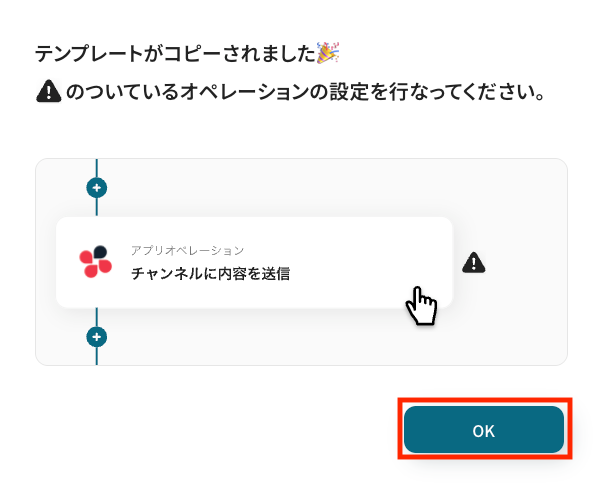
ステップ3:Gmailのトリガー設定
「特定のラベルのメールを受信したら」をクリックします。
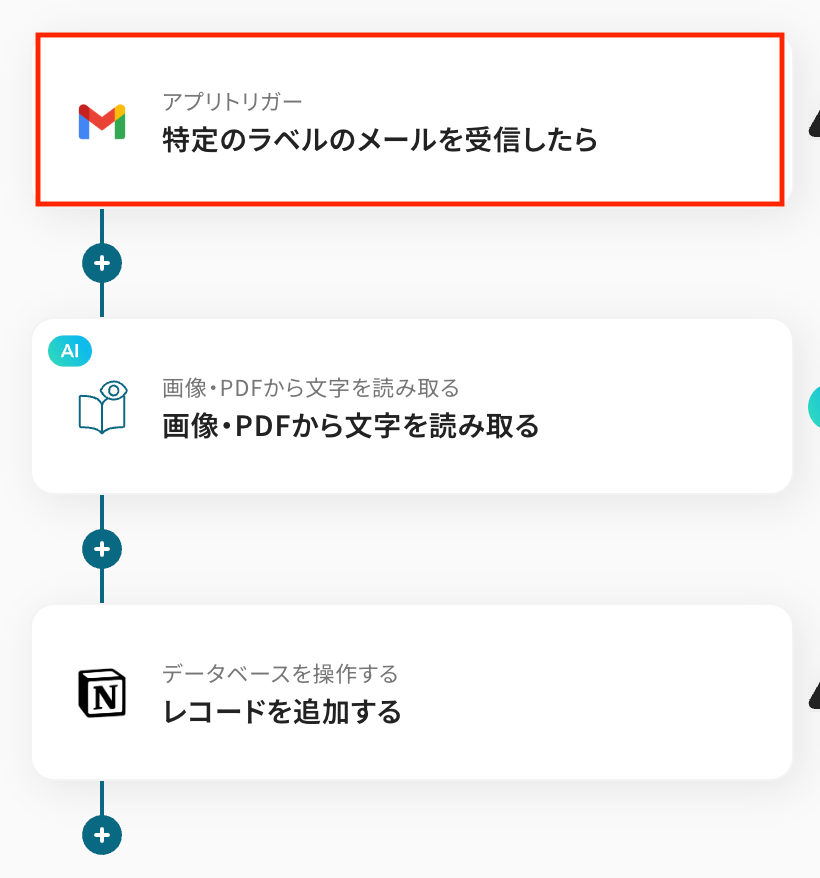
タイトルは任意で変更できます。
アプリとアクションはあらかじめ設定されているため、そのまま内容を確認してください。
Gmailと連携するアカウント情報に問題がなければ、「次へ」をクリックします。
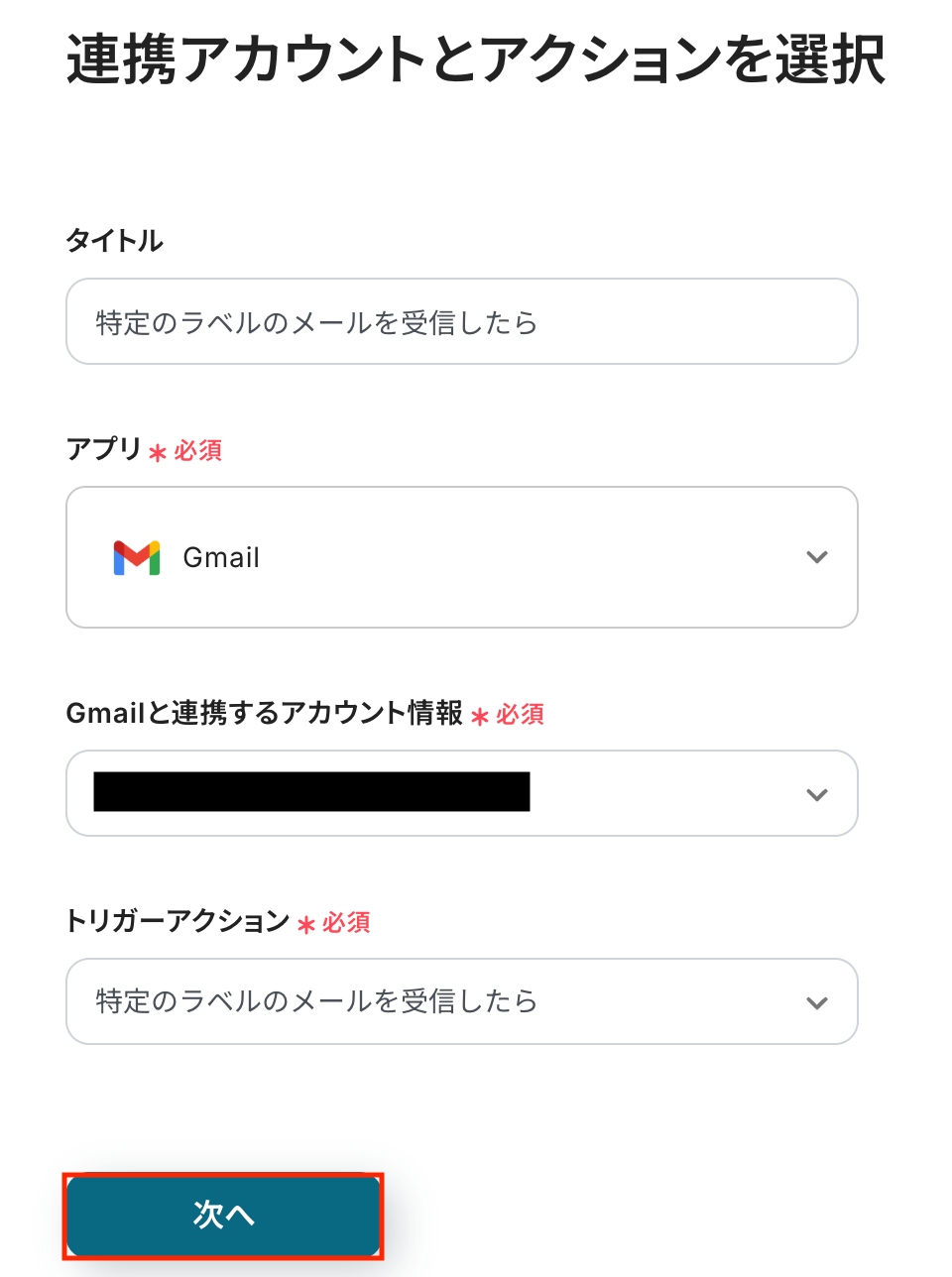
事前準備として、Gmailで「特定ラベルのメール」を受信しておきましょう。
今回はフィルタールールを作成し、下記のメールが「テスト」というラベルに振り分けられるように設定しました。
ラベルを作成して Gmail を整理する方法をご紹介します。
- Gmailでフィルタ条件を設定し、「フィルタを作成」をクリック
- 「ラベルを付ける」をクリック
- 既存ラベルを選択するか、新規ラベルを作成する
メールのフィルタルールの作成も参考にしてくださいね。
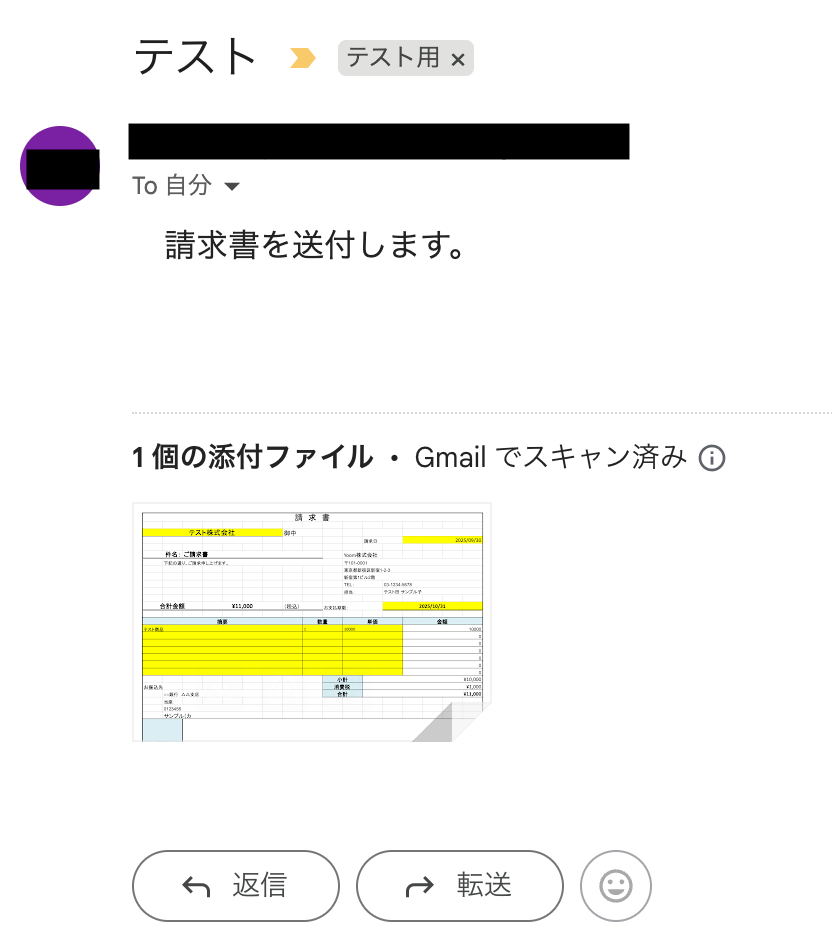
また、後続のステップでOCR機能を使用して文字を読み取るため、テスト用の請求書ファイルを添付しています。
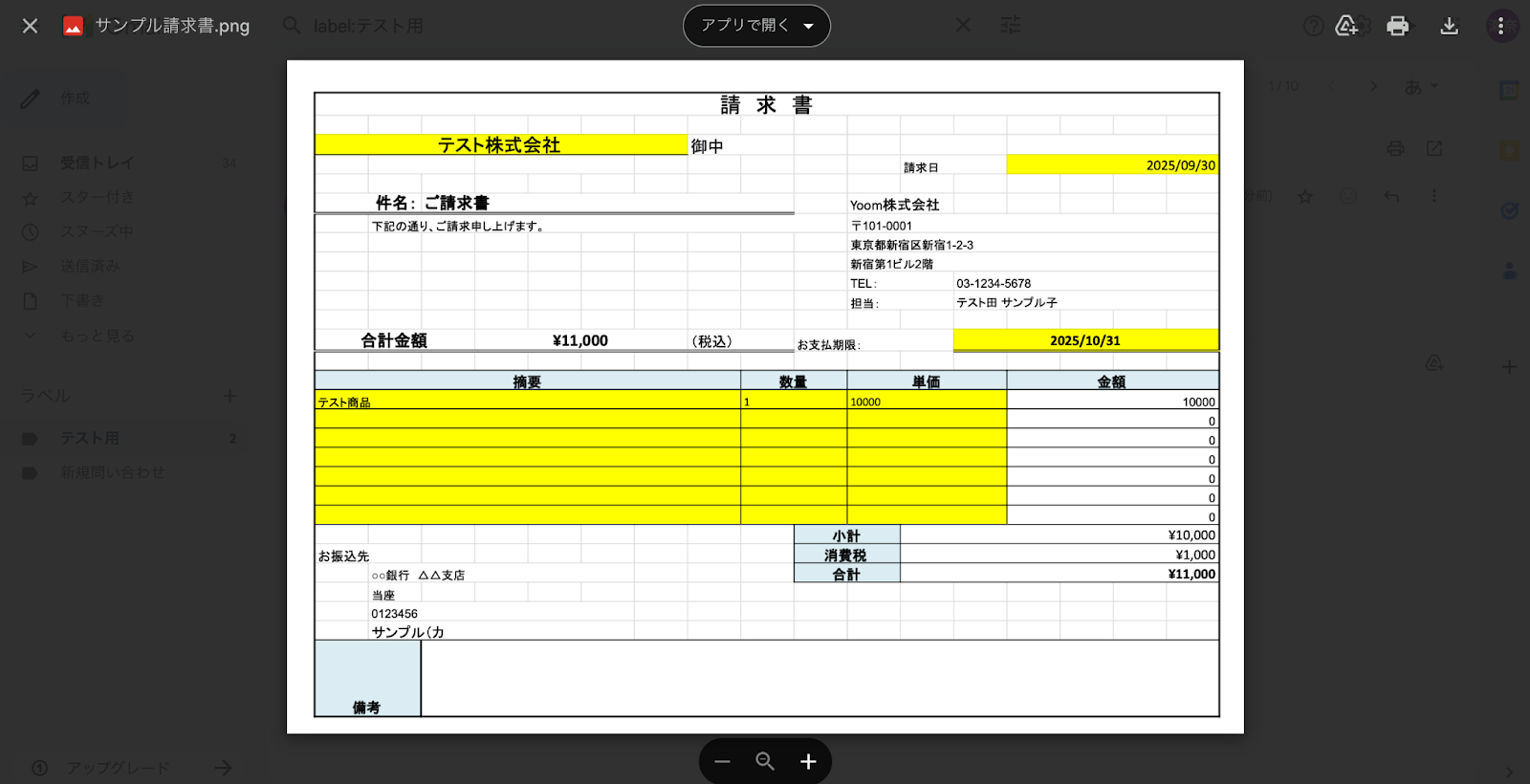
Yoomの操作画面に戻り、トリガーの設定を行います。
指定した間隔でGmailをチェックし、トリガーとなるアクション(今回は特定ラベルのメールの受信)を検知すると、フローボットが自動で起動します。
トリガーの起動タイミングは、5分、10分、15分、30分、60分のいずれかで設定できます。
ご利用プランによって、設定できるトリガーの最短間隔が異なるため、その点は要チェックです。
なお、基本的にはそのプランの最短の起動間隔にしてお使いいただくことをおすすめします。
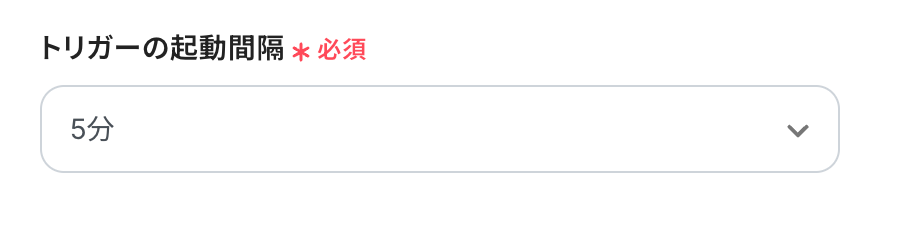
ラベル
入力欄をクリックすると、連携が有効になっているアカウントから候補が表示されます。
先ほどテスト用メールを受信した際に付与したラベルを、対象の項目として選択しましょう。
入力が完了したら、設定内容とトリガーの動作を確認するため「テスト」をクリックします。
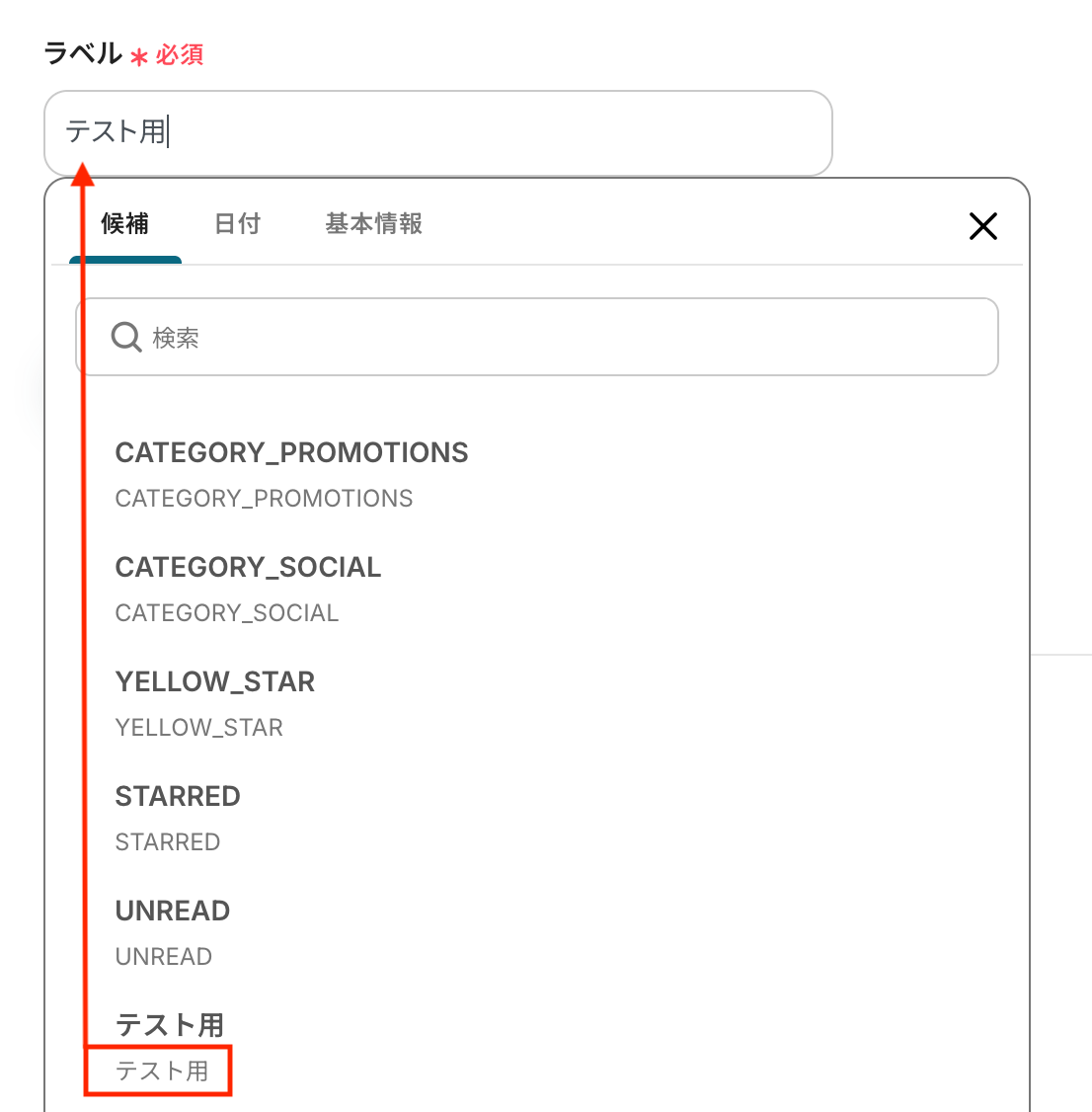
テストに成功すると、Gmailで受信した特定ラベルのメールに関する情報が一覧で表示されるはずです。
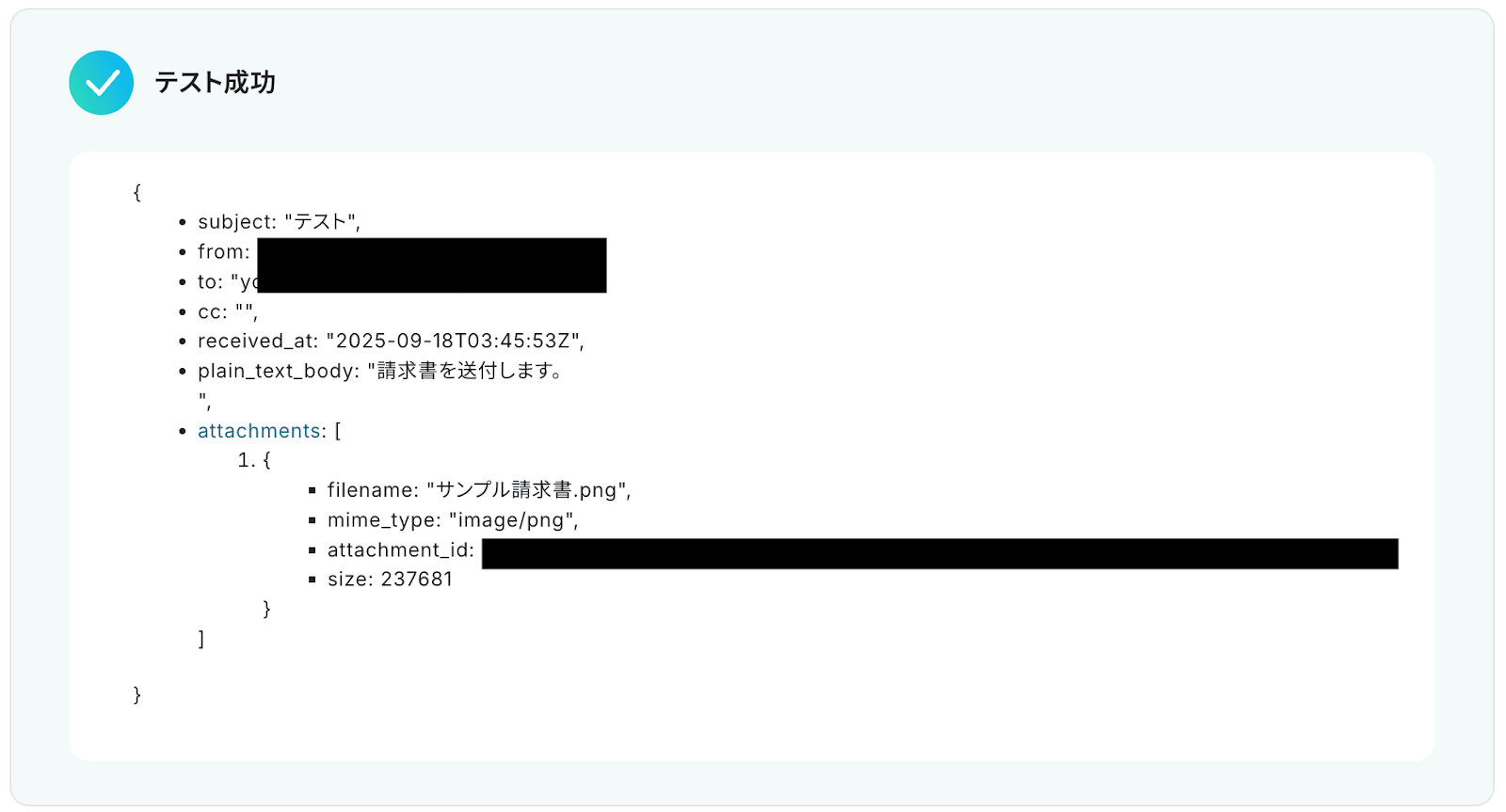
以下の画像の取得した値から添付ファイルを利用し、この後のステップでOCR機能を用いて文字の読み取りを行います。
また、取得した値は以降のアクションで変数として利用でき、フローが起動するたびに最新の情報に更新されます。
内容を確認し、「保存する」をクリック。
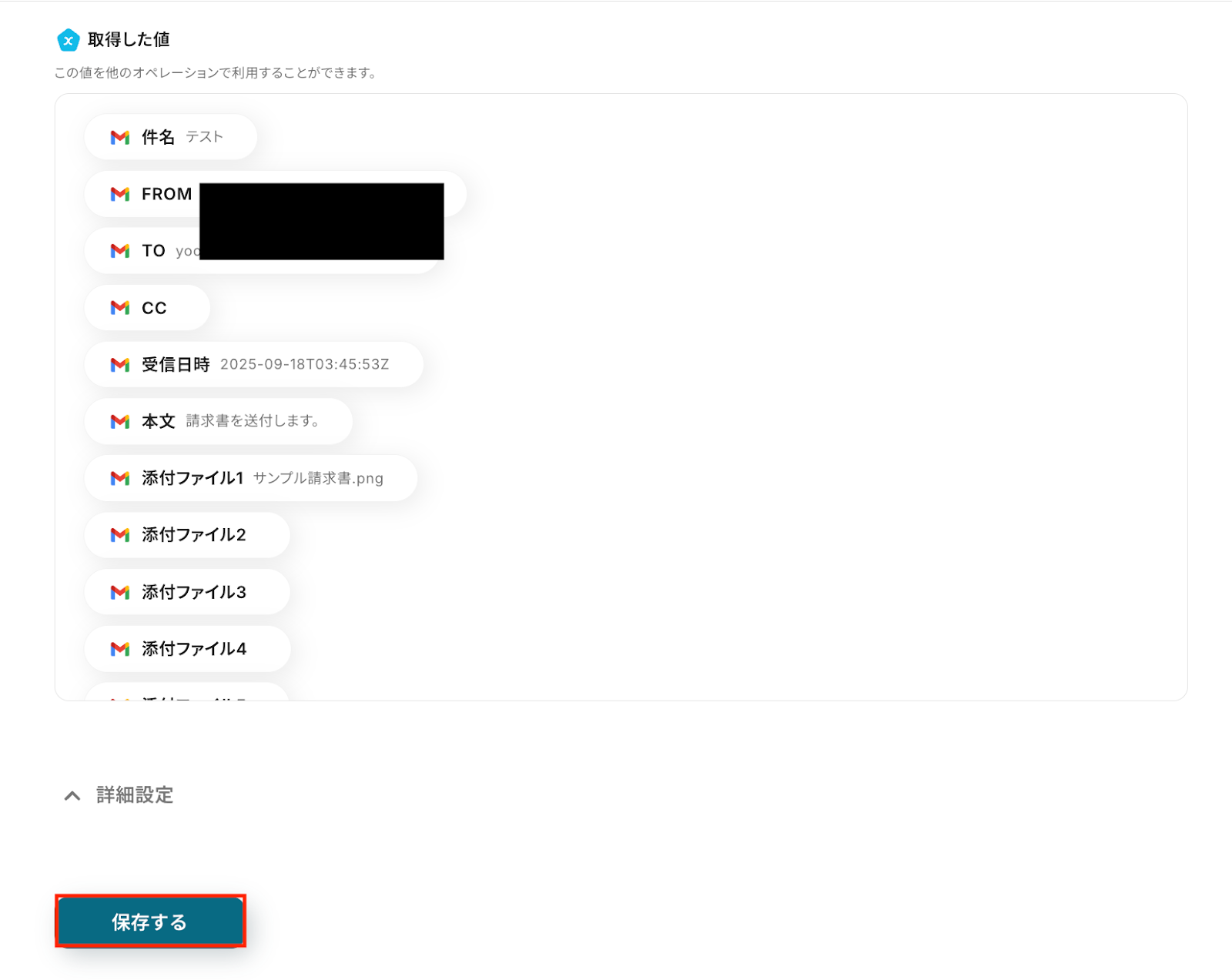
ステップ4: OCR機能で文字の読み取り
「画像・PDFから文字を読み取る」をクリックします。
※OCRや音声を文字起こしするAIオペレーションは、チームプラン・サクセスプラン限定の機能です。
フリープランやミニプランでセットするとエラーになってしまうので、ご注意ください。
チームプランやサクセスプランなどの有料プランは、2週間の無料トライアルが可能です。
トライアル期間中は、通常だと制限があるアプリやAIオペレーションもすべて使えるので、気になる機能をぜひお試しください。
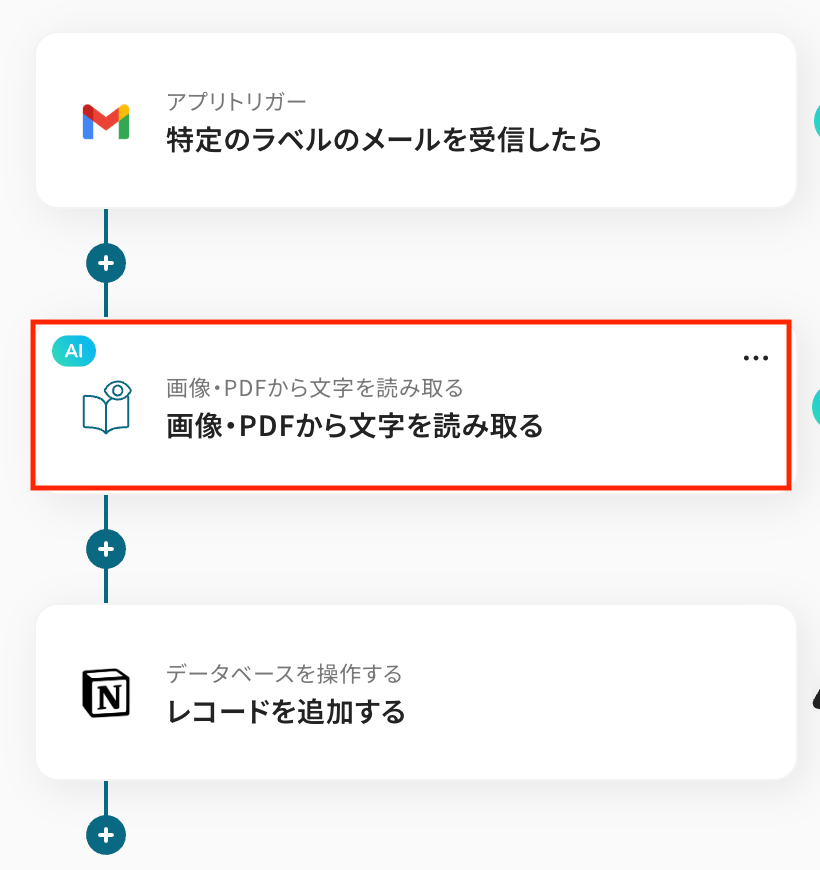
画像やPDFファイルから文字を読み取るアクションを設定しましょう。
デフォルトで 「[v2] 任意のPDF・画像ファイル(4,000文字以内)から文字情報を読み取る(5タスク)」 が選択されています。
こちらはプルダウンから変更可能です。
記載されているタスク数だけ消費されるため、注意しましょう。
確認後、「次へ」をクリックします。
【確認事項】
- YoomのOCR機能では、アクション記載の規定の文字数を超えるデータや、文字が小さすぎる場合に正しく読み取れないことがあります。
文字数や文字の大きさには少し余裕を持たせてご利用ください。
OCRの設定について、詳しくは以下のヘルプページもご参照ください。

ファイルの添付方法
トリガーのステップでGmailから取得した添付ファイルがデフォルトで設定されているため、そのまま使用しましょう。

抽出したい項目
今回はメールに添付された画像ファイル(請求書)から会社名、日付、合計金額を抽出するため、以下の通り設定しています。
【注意事項】
この後のステップでNotionにレコードを追加する際、日付の形式を「2021-10-01」または「2021-10-01 10:00」にする必要があります。
そのため、抽出したい項目は下記のように日付(YYYY-MM-DD) と設定し、Notion連携に対応する形式に変換されるようにしました。

使用するAI、言語
それぞれ注釈に沿って設定しましょう。
入力が完了したら、設定した項目が実際に正しく読み取りされるかどうかを確認するため「テスト」をクリックします。
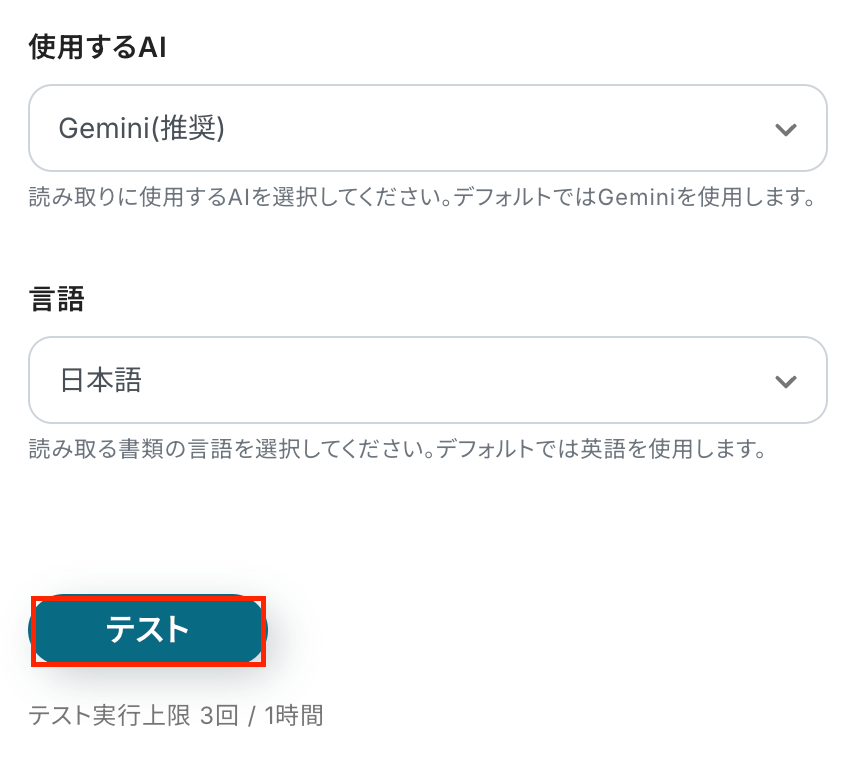
テストに成功すると、OCRで添付ファイルから読み取り・抽出された情報が一覧で表示されます。
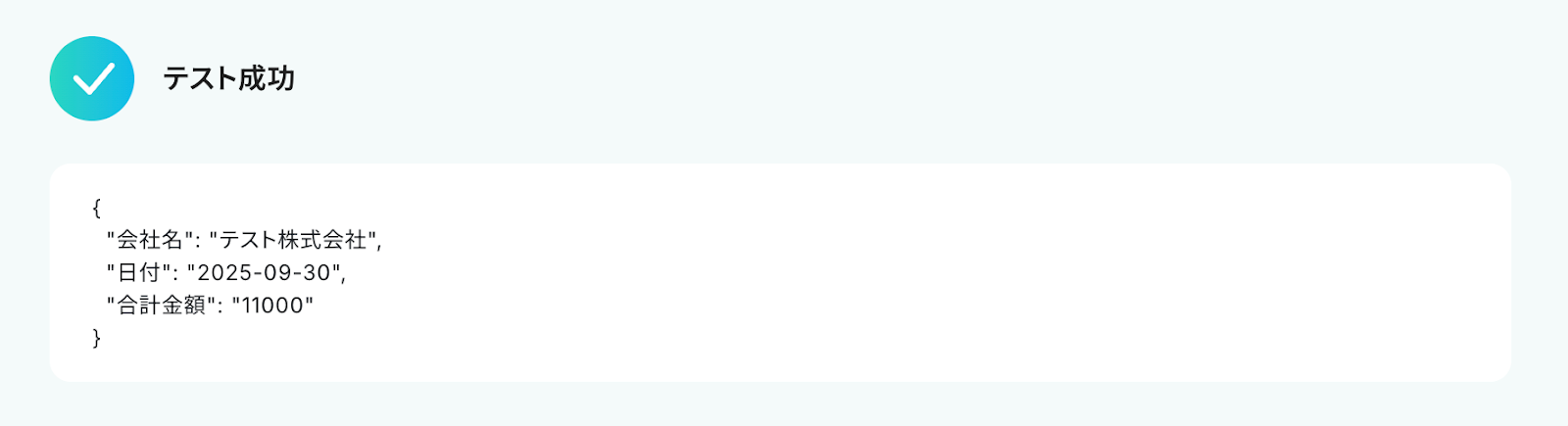
以下の画像の取得した値を使用して、Notionへレコードの追加が可能です。
内容を確認し、「保存する」をクリックします。
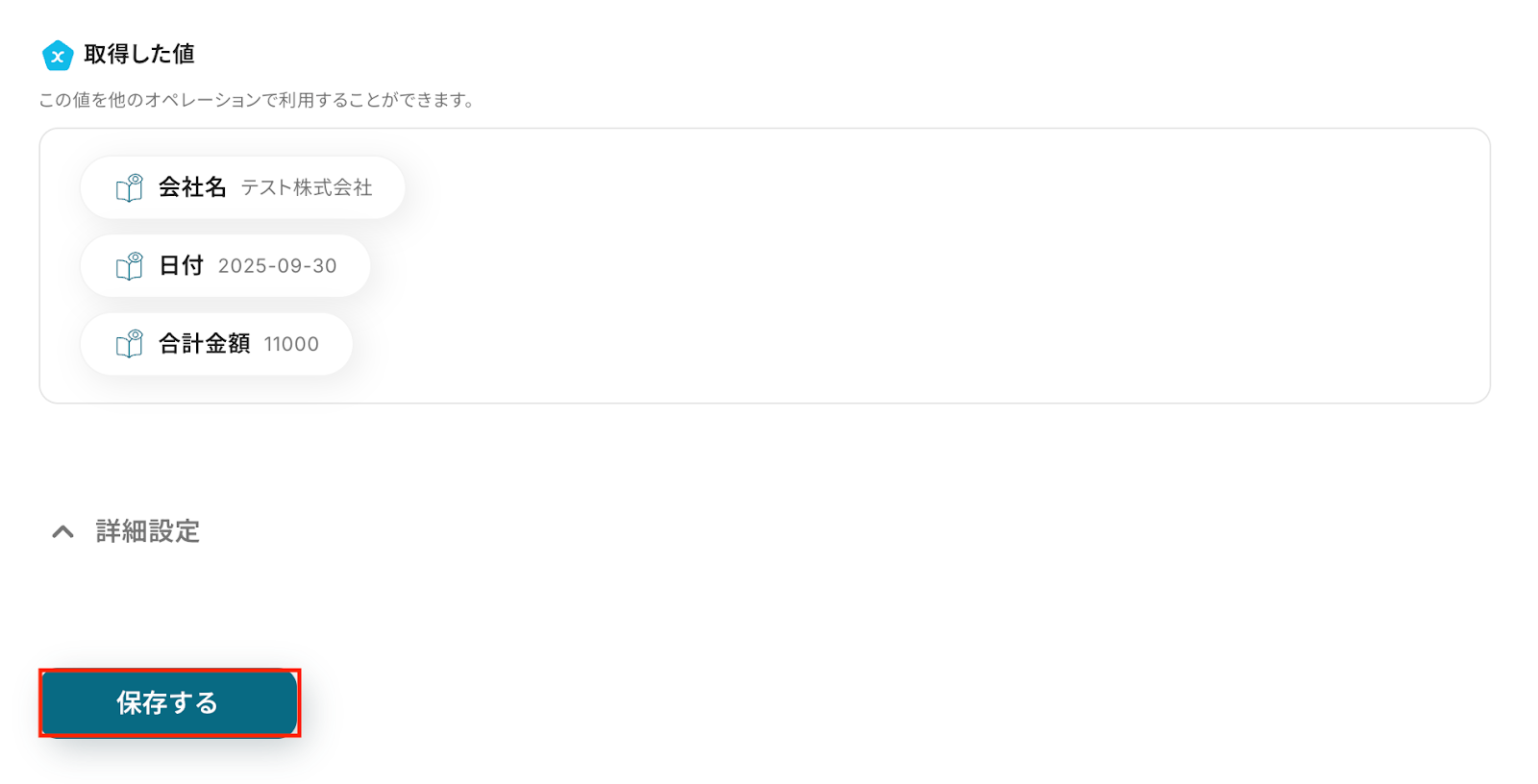
ステップ5: Notionのアクション設定
「レコードを追加する」をクリックします。
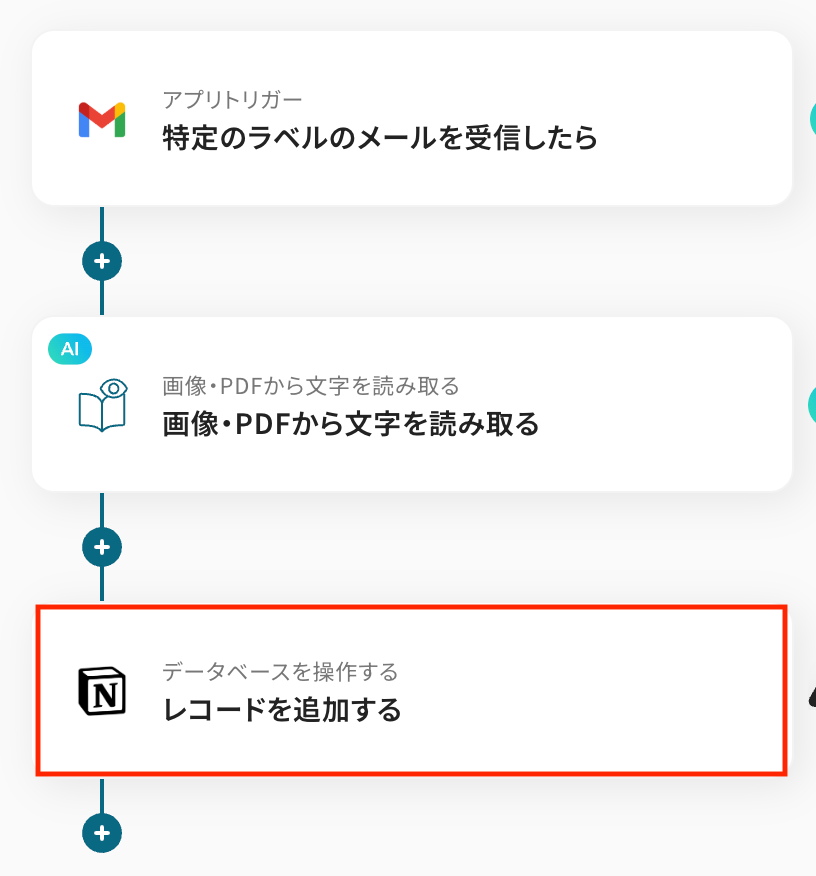
タイトルは任意で変更できます。
アプリとアクションはあらかじめ設定されているため、そのまま内容を確認してください。
Notionと連携するアカウント情報に問題がないか確認しましょう。
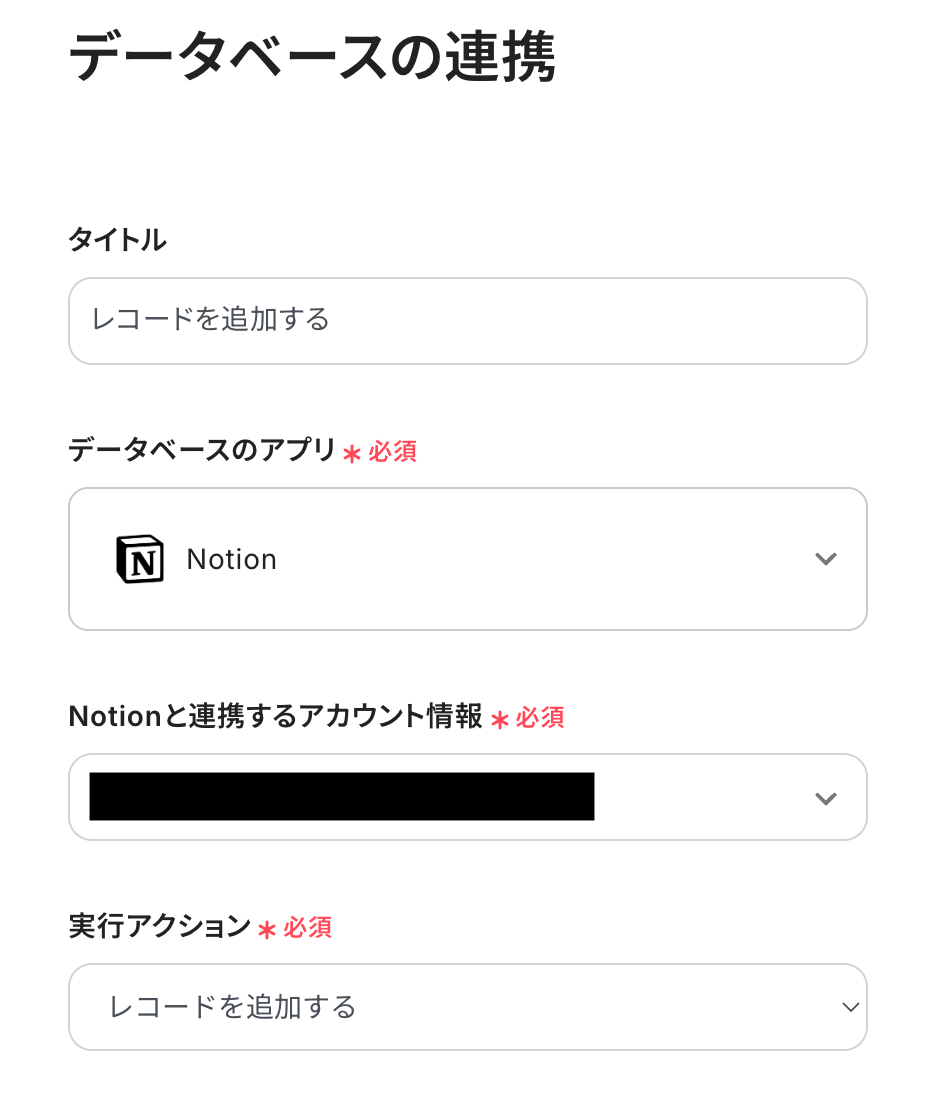
データベースID
入力欄をクリックすると連携が有効になっているアカウントから候補が表示されるので、マイアプリ連携時に作成したデータベースを選択し、「次へ」をクリックします。
データベースの連携がうまくいかない場合は、こちらのヘルプページをご確認ください。
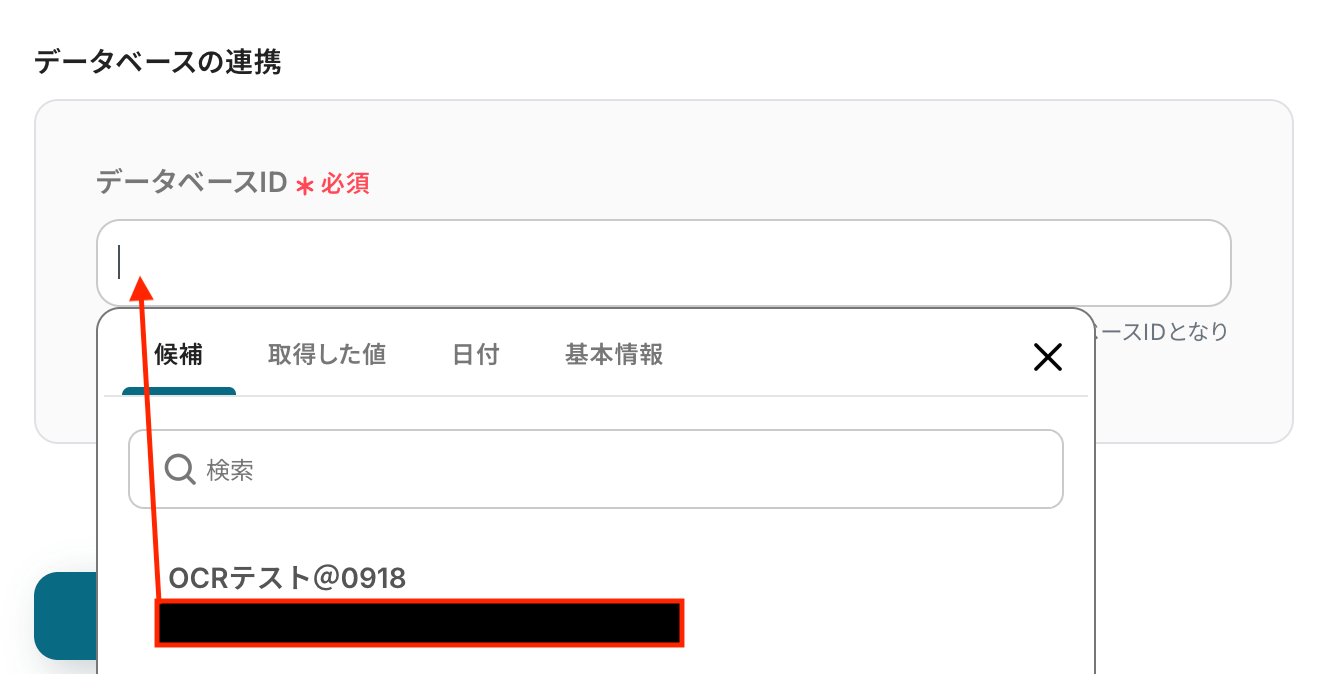
追加するレコードの値
連携したNotionデータベースのテーブルから、列名(ヘッダー)が自動表示されます。
それぞれの列に対応する値を入力しましょう。
入力欄をクリックすると前のステップ(OCR機能で文字の読み取り)で取得した値が表示されるので、その中から対応する項目を各フィールドに割り当てましょう。
取得した値を活用することで、値が固定化されずに毎回最新の情報を反映できます。
なお、テキストを直接入力した部分は固定値とされるため、取得した値を活用せず設定を行うと毎回同じ内容のレコードがNotionに追加されてしまうので注意が必要です。
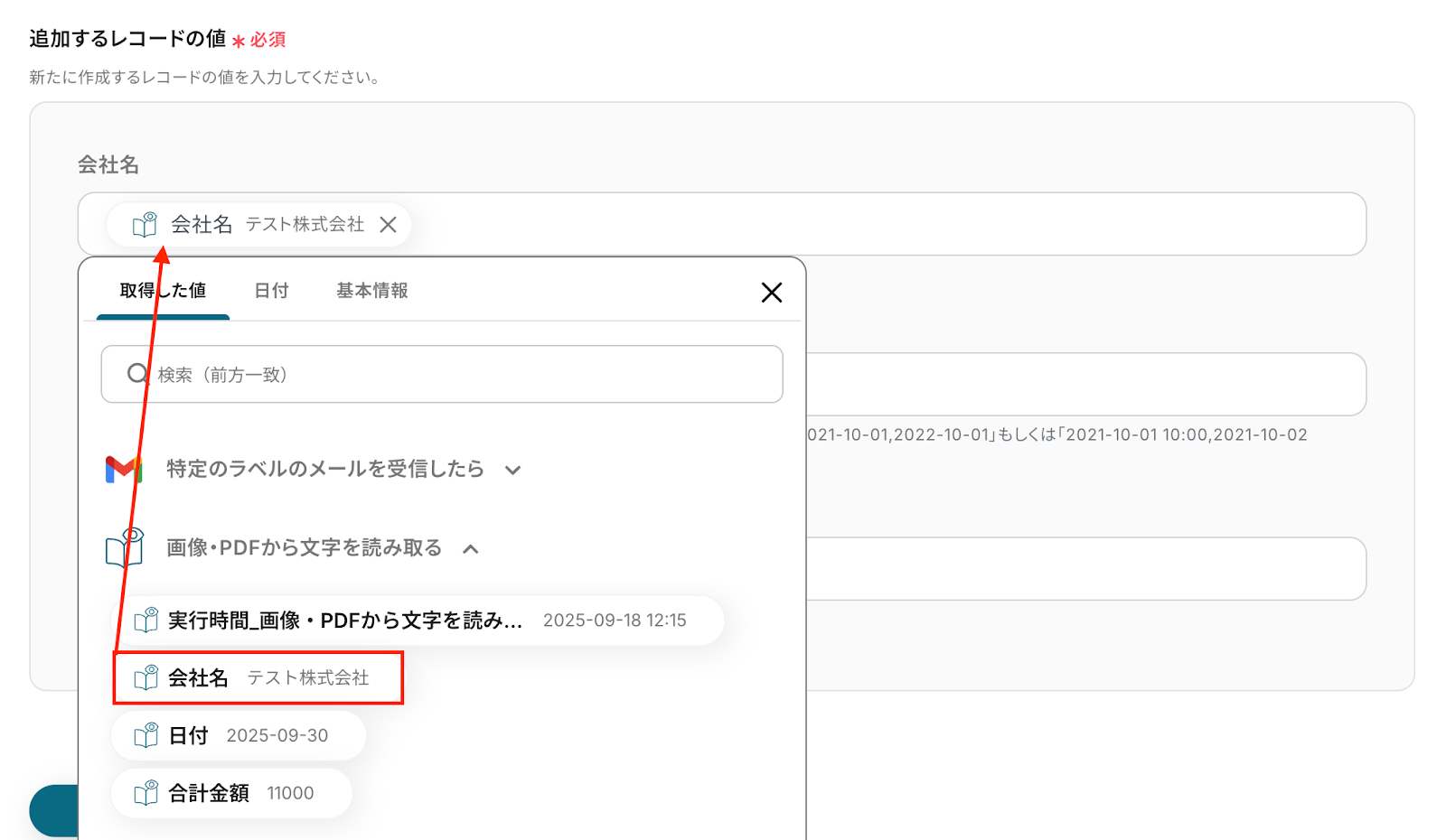
それぞれの項目について、以下の通り設定しました。
入力が完了したら「テスト」をクリックして、設定した内容でNotionにレコードが追加されるか確認しましょう。
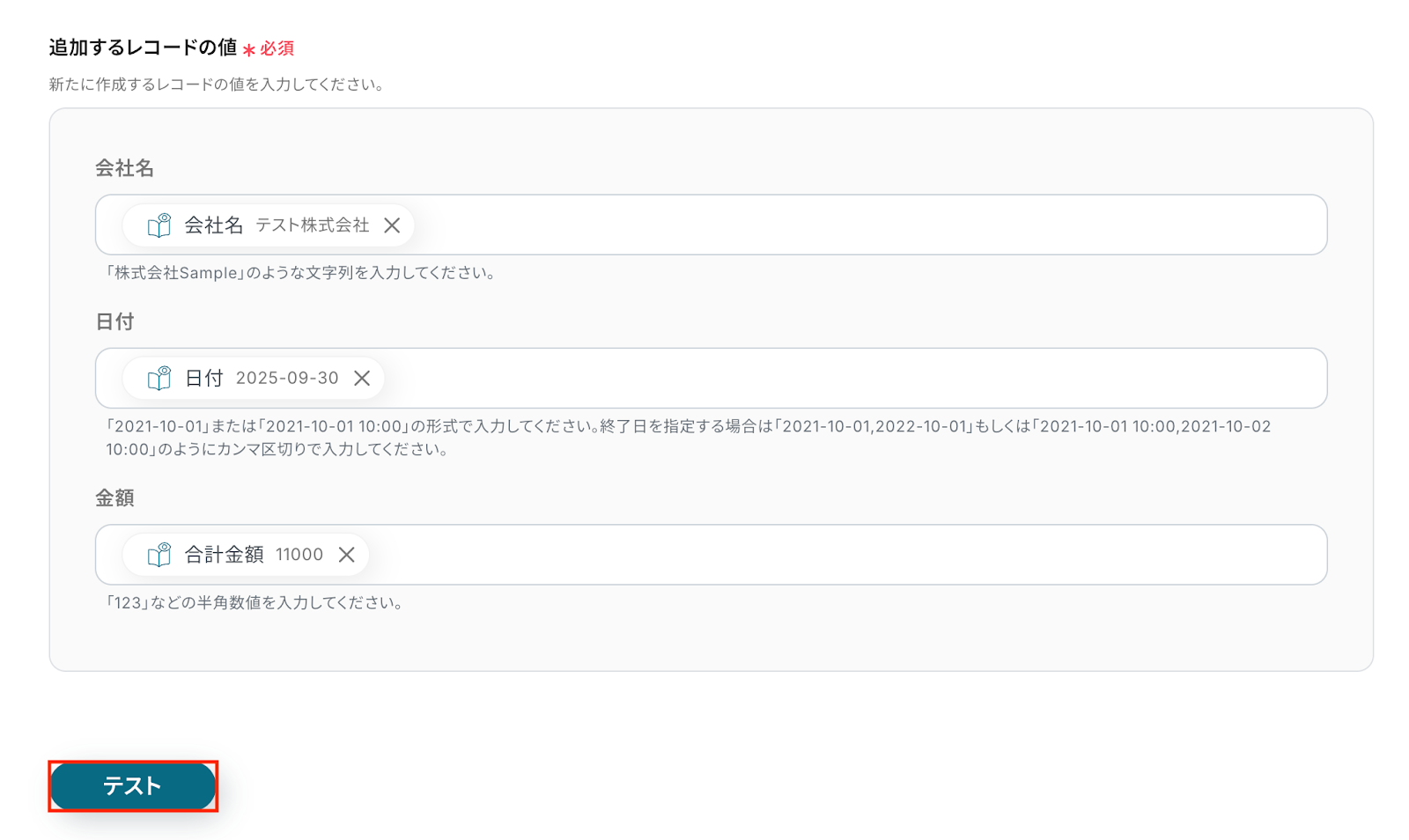
テストに成功すると、Notionに追加されたレコードの情報が表示されます。
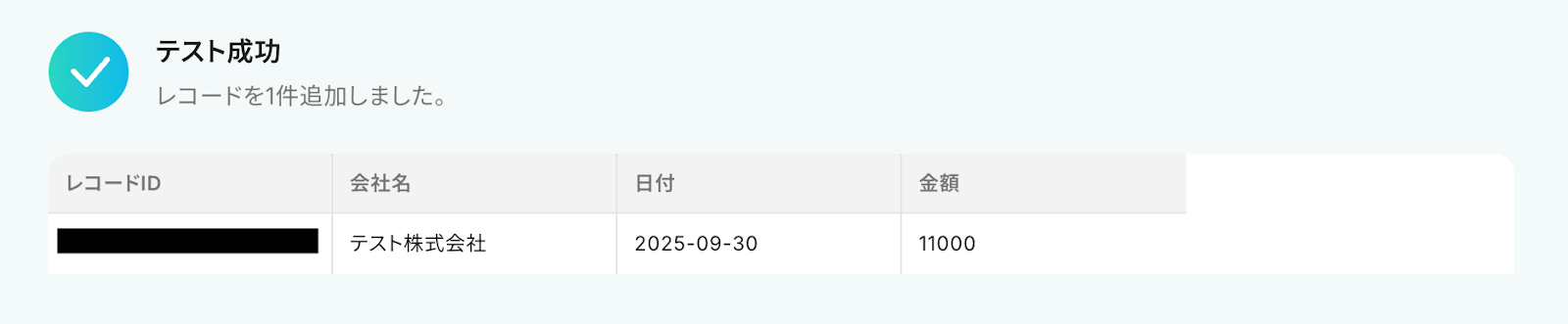
あわせてNotionの画面を開き、指定した内容でレコードが実際に追加されているかを確認してみましょう。
今回は下記の通り追加されていました!
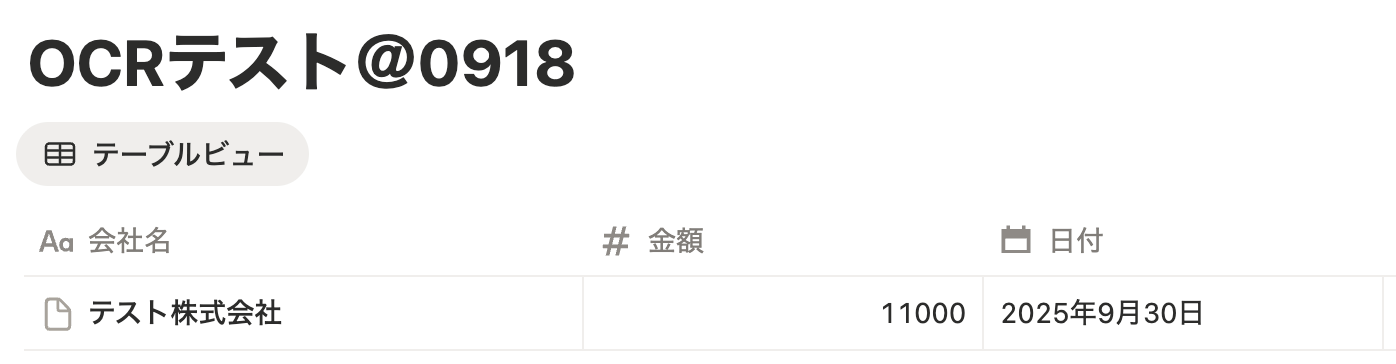
問題がなければYoomの操作画面に戻り、「保存する」をクリックします。
以上ですべての設定が完了しました!
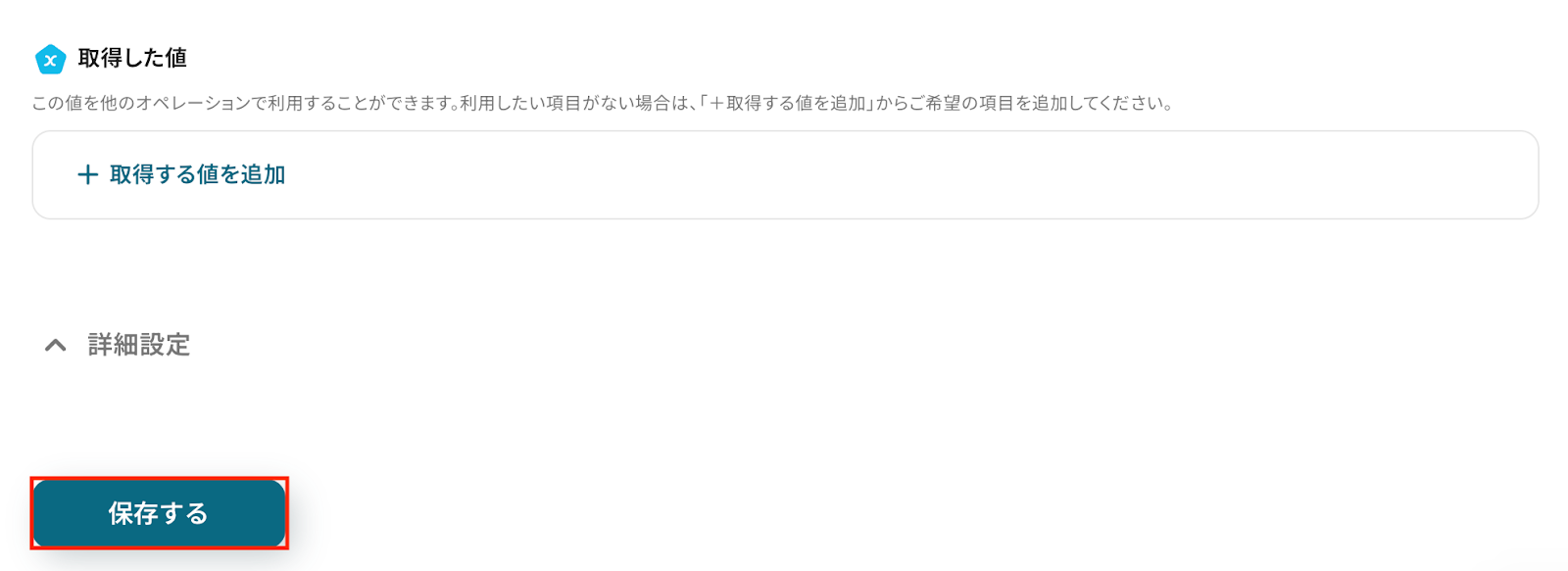
ステップ6: トリガーをONにし、フローが起動するかを確認
設定が完了すると、画面上に以下のようなメニューが表示されます。
トリガーをONにすることで、Gmailなどで画像ファイルを受信したタイミングで、OCRによってテキストが自動抽出され、指定したNotionデータベースにその内容が登録されるようになります。
実際にGmailで画像ファイルが添付されたメールを受信し、その情報をもとにNotionへレコードが正しく追加されるか確認してみましょう。
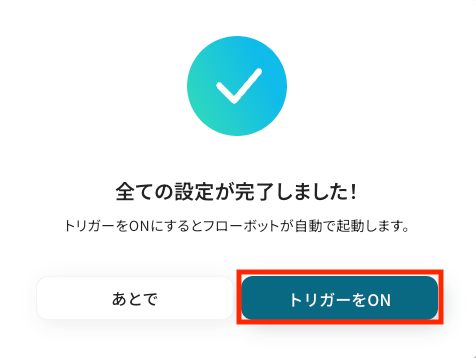
OCRを使ったその他の自動化例
今回ご紹介した連携以外でも、OCRを活用してさまざまな業務を自動化することが可能です。
例えば、ファイルのアップロードや特定のメール受信をきっかけに、自動でOCRによる文字抽出と他ツールへのデータ連携を実現します。
また、見積書や名刺画像をOCRで読み取り、Google スプレッドシートやHubSpotに自動登録することで、業務の手間を削減することができるでしょう。
Slackにファイルが投稿されたらAIで内容を読み取り、Zoho CRMに見込み客を登録後Slackに通知する
試してみる
Slackに名刺のファイルが投稿されたらAIで内容を読み取り、Zoho CRM(zoho_crm_oauth)に連携して見込み客を登録後Slackに通知するフローです。
Boxのフォルダに画像ファイルがアップロードされたら、ChatGPTで要約しメールを送付する
試してみる
Boxのフォルダに画像ファイルがアップロードされたら、ChatGPTで要約しメールを送付する
Dropboxに画像がアップロードされたら、OCRしてChatGPTで要約後、Gmailでメールを送信する
試してみる
■概要
「Dropboxに画像がアップロードされたら、OCRしてChatGPTで要約後、Gmailでメールを送信する」ワークフローは、画像データの活用を自動化できます。
ファイルの文字の読み取りから要約、通知までが効率的に行える仕組みです。
■このテンプレートをおすすめする方
・Dropboxを利用して画像や資料を管理している方
・Dropboxに保存された画像情報をスピーディに業務へ活用したい方
・画像データからテキスト情報を抽出し、要点だけを効率的に把握したい方
・日々大量の画像データを扱う業務に従事している方
・重要な画像内容をGmailで関係者へ迅速に共有したい方
■注意事項
・Dropbox、ChatGPT、GmailのそれぞれとYoomを連携してください。
・トリガーは5分、10分、15分、30分、60分の間隔で起動間隔を選択できます。
・プランによって最短の起動間隔が異なりますので、ご注意ください。
・OCRまたは音声を文字起こしするAIオペレーションはチームプラン・サクセスプランでのみご利用いただける機能となっております。フリープラン・ミニプランの場合は設定しているフローボットのオペレーションはエラーとなりますので、ご注意ください。
・チームプランやサクセスプランなどの有料プランは、2週間の無料トライアルを行うことが可能です。無料トライアル中には制限対象のアプリやAI機能(オペレーション)を使用することができます。
Gmailでファイルを受信したら、OCRを行いHubSpotにコンタクトを作成する
試してみる
■概要
名刺や申込書など、画像やPDFで受け取った情報を手作業でCRMに入力するのは手間がかかり、入力ミスも起こりがちではないでしょうか。
このワークフローは、Gmailで特定のファイルを受信すると、OCR機能が自動でテキスト情報を読み取り、その内容を基にHubSpotへコンタクトを新規作成するため、こうしたデータ入力の課題を解消し、顧客管理業務を円滑に進めることができます。
■このテンプレートをおすすめする方
・名刺などの画像データからHubSpotへ手作業で顧客情報を登録している営業担当者の方
・OCRの技術を活用し、定型的なデータ入力業務の自動化を検討している方
・Gmailで受信する申込書などのファイル管理とデータ登録を効率化したいと考えている方
■注意事項
・Gmail、HubSpotのそれぞれとYoomを連携してください。
・トリガーは5分、10分、15分、30分、60分の間隔で起動間隔を選択できます。
・プランによって最短の起動間隔が異なりますので、ご注意ください。
・分岐はミニプラン以上のプランでご利用いただける機能(オペレーション)となっております。フリープランの場合は設定しているフローボットのオペレーションはエラーとなりますので、ご注意ください。
・ミニプランなどの有料プランは、2週間の無料トライアルを行うことが可能です。無料トライアル中には制限対象のアプリや機能(オペレーション)を使用することができます。
・OCRまたは音声を文字起こしするAIオペレーションはチームプラン・サクセスプランでのみご利用いただける機能となっております。フリープラン・ミニプランの場合は設定しているフローボットのオペレーションはエラーとなりますので、ご注意ください。
・チームプランやサクセスプランなどの有料プランは、2週間の無料トライアルを行うことが可能です。無料トライアル中には制限対象のアプリやAI機能(オペレーション)を使用することができます。
・OCRデータは6,500文字以上のデータや文字が小さい場合などは読み取れない場合があるので、ご注意ください。
メールで受け取った見積書をOCRで読み取り、DeepL翻訳してGoogle スプレッドシートに追加する
試してみる
■概要
メールで受け取った見積書をOCRで読み取り、DeepL翻訳してGoogle スプレッドシートに追加するフローです。
Yoomではプログラミング不要でアプリ間の連携ができるため、簡単にこのフローを実現することができます。
■このテンプレートをおすすめする方
・メールで受け取った見積書の内容をGoogle スプレッドシートで管理している方
・手動による見積書の項目の転記作業が手間だと感じている方
・海外企業の顧客とやり取りを行っている営業担当者の方
■注意事項
・DeepL、Google スプレッドシートのそれぞれとYoomを連携してください。
Google DriveにアップロードされたファイルをOCRして、Anthropic(Claude)で要約後、Gmailでメールを送信する
試してみる
■概要
「Google DriveにアップロードされたファイルをOCRして、Anthropic(Claude)で要約後、Gmailでメールを送信する」フローを利用すると、作業の自動化が可能になります。
ファイルの整理やメール送信が効率的に行え、業務の質が向上します。
■このテンプレートをおすすめする方
・Google Driveを使用してデータ管理を行っている方
・Google Driveに保存された書類を迅速にデジタル化し、チームと共有したいと考えている方
・手動でのファイル整理やOCR作業に時間をかけず、スピーディに情報を活用したい方
・Anthropic(Claude)を利用して文書の要約を行っている方
・重要な情報を迅速に抽出し、必要な関係者にメールで共有したい方
・Gmailを利用して社内外のコミュニケーションを行っている企業
■注意事項
・Google DriveとAnthropic(Claude)とGmailのそれぞれとYoomを連携してください。
・トリガーは5分、10分、15分、30分、60分の間隔で起動間隔を選択できます。
・プランによって最短の起動間隔が異なりますので、ご注意ください。
・OCRまたは音声を文字起こしするAIオペレーションはチームプラン・サクセスプランでのみご利用いただける機能となっております。フリープラン・ミニプランの場合は設定しているフローボットのオペレーションはエラーとなりますので、ご注意ください。
・チームプランやサクセスプランなどの有料プランは、2週間の無料トライアルを行うことが可能です。無料トライアル中には制限対象のアプリやAI機能(オペレーション)を使用することができます。
Googleフォームで送信された名刺画像をOCRで読み取りホットプロファイルに登録する
試してみる
Googleフォームで送信された名刺画像をOCRで読み取りホットプロファイルに登録するフローです。
フォームに添付されたPDFファイルをOCRで読み取り、Microsoft Excelに格納しWorkplaceに通知する
試してみる
Yoomフォームに添付されたPDFファイル(納品書や請求書など)をOCRで読み取り、Microsoft Excelに格納しWorkplaceに通知するフローです。
名刺情報をOCRで読み取り、JUST.DBに登録する
試してみる
名刺情報をOCRで読み取り、JUST.DBに登録するフローです。
履歴書をOCRで読み取りfreee人事労務に従業員を登録する
試してみる
履歴書をOCRで読み取りfreee人事労務に従業員を登録するフローです。
まとめ
画像からのテキスト抽出と他ツールへの連携を自動化することで、これまで手作業で行っていた請求書や領収書、名刺などの転記作業の手間を削減し、入力ミスなどのヒューマンエラーを防ぐことができます。
これにより、面倒なデータ入力業務から解放され、より創造的で重要な業務に集中できる環境が整うでしょう!
今回ご紹介したような業務自動化を実現できるノーコードツール「Yoom」を使えば、プログラミングの知識がない方でも、直感的な操作で簡単に業務フローを構築できます。
もし自動化に少しでも興味を持っていただけたなら、ぜひこちらから無料登録して、Yoomによる業務効率化を体験してみてください!
よくあるご質問
Q:OCRの読み取り精度を上げるコツは?
A:YoomのOCRはPDFや画像から高い精度で文字を抽出できますが、ファイルの内容やレイアウトによって結果が変わります。
精度を上げるコツとしては、文字がはっきり写る解像度でスキャンする、影や傾きをなくす、縦書きや複雑なレイアウトを避ける、テキスト量を6500文字以内に抑えるといった点が効果的です。これらを満たし、項目名が明確で値が一意に定まっている場合は特に高精度で抽出できます。
詳しくはこちらのヘルプページをご覧ください。
Q:自動登録の前に人が内容を確認できますか?
A:はい、可能です。
フロー内で「担当者依頼」または「承認依頼」オペレーションを挟むことで、レコード追加アクションを一旦保留し、承認を得てから実行する仕組みを作れます。
詳しい設定方法については、こちらのヘルプページをご参照ください。
Q:OCR機能の具体的な料金や利用上限は?
A:OCR機能のご利用は、チームプラン以上でのご提供となります。
また、フリープランの場合でも各プラン1度無料のトライアルを2週間実施することが可能です。
チームプランまたはサクセスプランのトライアルにお申し込みを頂けますと一定期間AI機能をご利用頂けますので、ご活用ください。
詳しい料金プランについてはこちらをご確認ください。
なお、本機能のアクションは種類ごとにできることや消費タスク数が異なるため、導入時には用途に合ったアクションを選ぶことをおすすめします。
チームプランでは、月に最大10,000回までタスクの実行が基本料金に含まれており、この範囲を超えた場合のみ追加タスク分が課金対象となります。